Os presentamos un completo análisis del router SD-WAN QNAP QMiro-201W, con puertos Gigabit Ethernet, triple banda simultánea WiFi AC2200 y Mesh con roaming WiFi. Este nuevo router del fabricante está orientado a entornos domésticos con usuarios avanzados que quieran formar una red WiFi de alto rendimiento y mallada, para tener roaming WiFi al pasar de un nodo a otro. Este equipo también está diseñado para pequeñas y medianas oficinas, donde necesitemos amplias opciones de configuración en el firmware. Hoy en RedesZone os traemos un completo análisis de este router tan interesante, además, está a un precio bastante competitivo de 150 euros, debemos tener en cuenta que dispone de puertos Gigabit y WiFi Mesh.
Los sistemas WiFi Mesh están a la orden del día, han supuesto un antes y un después en las redes inalámbricas domésticas, y ahora también en las pequeñas y medianas oficinas. Gracias a los estándares de roaming WiFi con los 802.11k/v/r, podremos pasar de un router WiFi a otro con nuestro cliente inalámbrico de forma rápida, sin notar un corte en la conexión inalámbrica. Hoy en día con el teletrabajo, estamos constantemente conectados a Internet, incluyendo llamadas VoIP y también videollamadas, por lo que es importantísimo no tener ningún tipo de corte en la conectividad WiFi.
QNAP ha lanzado este router QNAP QMiro-201W con SD-WAN y WiFi Mesh para adaptarse a las necesidades de los usuarios, lo más importante de este equipo es la incorporación de triple banda simultánea con WiFi 5, por tanto, tendremos un alto rendimiento inalámbrico al disponer de una banda de frecuencias dedicada para la interconexión de los diferentes nodos. Este sistema WiFi Mesh permite un máximo de 4 dispositivos, el router y tres «extensores», por lo que deberemos colocarlos adecuadamente para cubrir todo el espacio que necesitemos.
Las principales características de este nuevo router WiFi Mesh QNAP QMiro-201W, son la incorporación de triple banda simultánea de clase AC2200. En la banda de 2.4GHz podremos conseguir una velocidad de hasta 400Mbps, en la primera banda de 5GHz podremos conseguir una velocidad de hasta 867Mbps, y en la segunda banda de frecuencias podremos conseguir una velocidad de hasta 867Mbps. En todas las bandas de frecuencias tendremos dos antenas internas en configuración MIMO 2T2R, además, en las dos bandas de frecuencia de 5GHz disponemos de la tecnología MU-MIMO para optimizar la transferencia de datos a los clientes y hacerlo de forma simultánea. Otro aspecto destacable, es que en la banda de 2.4GHz podremos configurar ancho de canal de 20/40MHz, y en las dos bandas de 5GHz podremos configurar anchos de canal de 20/40/80MHz de ancho de canal, este router no soporta 160MHz de ancho de canal como sí hace el QNAP QHora-301W que hemos probado anteriormente en RedesZone.
El firmware que incorpora este router nos permite configurar una red Mesh de hasta 4 dispositivos, también tendremos «Smart Connect» para habilitar el band-steering y que el router decida dónde quiere que nos conectemos, si en la banda de 2.4GHz o en la banda de 5GHz, dependiendo de la cobertura que recibamos. También tendremos la posibilidad de configurar redes WiFi de invitados que están completamente separadas de la red principal, configurar el programador WiFi, configurar las típicas opciones de SSID, seguridad, autenticación y filtrado MAC entre otras configuraciones avanzadas.
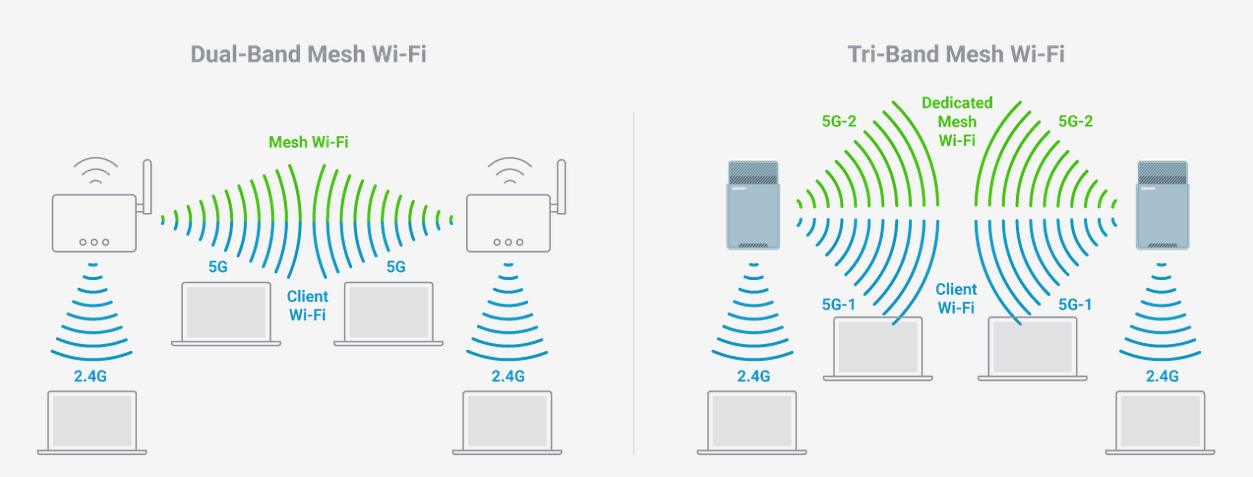
Este router WiFi Mesh dispone de un puerto Gigabit Ethernet para la WAN de Internet y un puerto Gigabit Ethernet para la LAN. El firmware no soporta actualmente VLANs en la WAN de Internet, por tanto, no podremos conectar este router directamente a la ONT de nuestro operador porque no lo soportará. El firmware soporta conexiones Dynamic IP (DHCP), Static IP y PPPoE, pero no tiene la posibilidad de configurar un VLAN ID para los operadores de FTTH en España. Este sistema WiFi Mesh nos permitirá interconectar los equipos vía cable para tener un ancho de banda de backhaul funcionando a 1Gbps de velocidad, en lugar de enlazarse vía WiFi hasta 867Mbps, además, será claramente mucho más estable y podremos conseguir mejores velocidades inalámbricas si los interconectamos vía cable.
Por último, este router dispone de un puerto USB 3.2 Gen 1 a 5Gbps de velocidad, esto nos permitirá compartir archivos en la red local y también en Internet a través del protocolo FTP, otra característica interesante es la incorporación de un módulo Bluetooth 5.0 para usar la app QuRouter para el smartphone.
El QNAP QMiro-201W incorpora un potente procesador Qualcomm IPQ4019, es un Quad-Core a una velocidad de 720MHz, un viejo conocido ya que es utilizado por decenas de modelos de sistemas WiFi Mesh, por lo que su buen funcionamiento está garantizado vía WiFi, cable y también el rendimiento USB 3.0 así como en VPN. Otras características a nivel de hardware son la incorporación de 512MB de memoria RAM, suficiente para almacenar todos los procesos y que el sistema operativo funcione perfectamente, también incorpora 4GB de memoria FLASH eMMC para el sistema operativo con todos sus registros y configuraciones.
Una de las características más destacables de este router QNAP QMiro-201W es la incorporación de QuWAN. Esta tecnología SD-WAN de QNAP nos permitirá interconectar este router con cualquier otro equipo que soporte la tecnología QuWAN, como otros routers QHora-301W, switches gestionables como el QGD-1602P, e incluso casi cualquier servidor NAS del fabricante QNAP. QuWAN nos permitirá interconectar diferentes casas, oficinas y empresas, todo ello de forma eficiente y rápida, nos permitirá realizar agregación WAN, balanceo de tráfico y muchas otras opciones de configuración avanzadas. Normalmente esto ya es posible levantando túneles VPN con IPsec, y haciendo uso de protocolos de enrutamiento IGP como OSPF o RIP, sin embargo, QuWAN facilita enormemente toda la configuración y despliegue en los diferentes equipos, por lo que no tendremos que tener amplios conocimientos de VPN ni de enrutamiento dinámico.
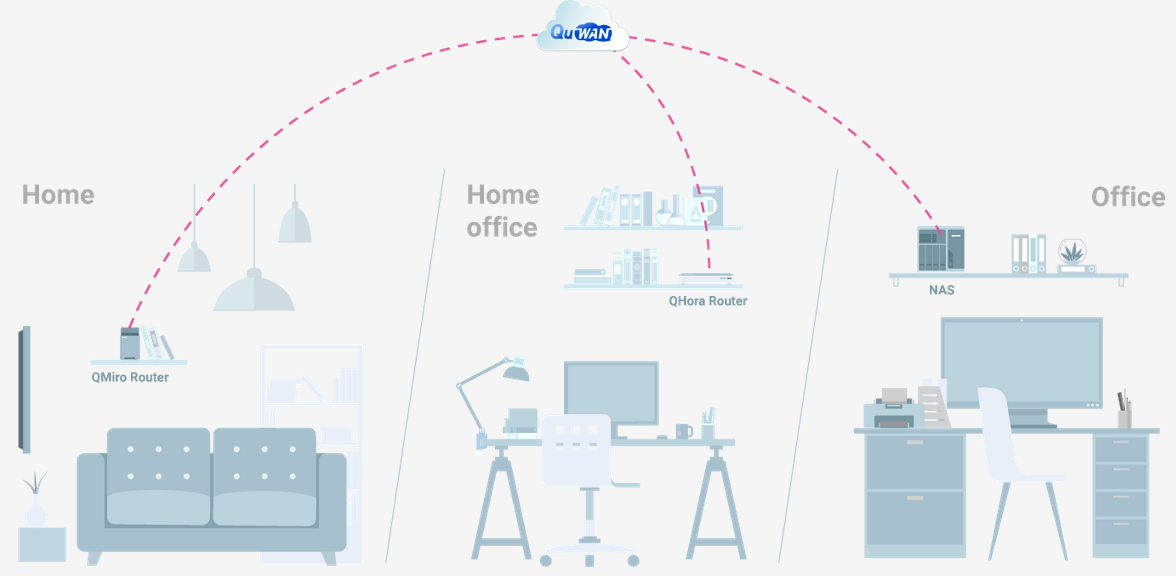
Otras opciones del sistema operativo de este router QMiro-201W es la incorporación de QVPN, por tanto, podremos tener a nuestra disposición diferentes servidores VPN como L2TP/IPsec, OpenVPN y también Qbelt, un protocolo de VPN propietario del fabricante QNAP. Por supuesto, gracias a QuWAN tendremos a nuestra disposición VPN multisede y mallada, para tener todas las oficinas interconectadas entre ellas.
QNAP ha lanzado recientemente una nueva aplicación llamada QuRouter que nos permitirá administrar de forma local y remota nuestro router de QNAP, por ejemplo, podremos gestionar la red WiFi Mesh del QNAP QMiro-201W directamente desde la aplicación, añadir nuevos nodos, quitar nodos etc.
Una vez que ya conocemos las principales características, vamos a ver las especificaciones técnicas principales.
Características técnicas del router QNAP QMiro-201W
- Wireless: Compatible con los estándares 802.11a/b/g/n/ac. En la banda de 2.4GHz conseguiremos una velocidad de hasta 400Mbps, en la banda de 5GHz-1 conseguiremos una velocidad de hasta 867Mbps gracias al Wi-Fi 5, y en la banda de 5GHz-2 conseguiremos una velocidad de hasta 867Mbps. En 5GHz soporta la tecnología MU-MIMO, también soporta banda-steering y cualquier tipo de cifrado WiFi incluyendo WPA3.
- CPU: Qualcomm IPQ4019, es un Quad-Core a una velocidad de 720MHz y soporta aceleración NAT.
- WAN y LAN: tenemos 2 puertos Gigabit Ethernet, pero el firmware no soporta actualmente VLANs en la WAN.
- RAM: 512MB de capacidad.
- Flash: 4GB de capacidad.
- Controlador Wireless 2.4GHz: Qualcomm IPQ4019 con Wi-Fi N 2T2R a 400Mbps.
- Controlador Wireless 5GHz: Qualcomm IPQ4019 con Wi-Fi AC 2T2R a 867Mbps.
- Controlador Wireless 5GHz-2: Qualcomm IPQ4019 con Wi-Fi AC 2T2R a 867Mbps.
- Fuente de alimentación: Necesita una tensión de corriente de 12V y una intensidad máxima de 2A.
En el siguiente vídeo podéis ver el QNAP QMiro-201W al detalle:
Una vez que ya conocemos sus características técnicas, vamos con el análisis externo del equipo.
Análisis Externo
Este nuevo router WiFi Mesh QNAP QMiro-201W viene en una caja de pequeñas dimensiones y de color marrón, porque el router tiene un tamaño realmente reducido. En la parte frontal podremos ver una pegatina con el modelo exacto del equipo, el QNAP QMiro-201W, y también sus principales características técnicas, como que es triple banda simultánea con WiFi AC2200 (hasta 400Mbps en 2.4GHz, hasta 867Mbps en cada una de las dos bandas de frecuencia en 5GHz). Aunque este equipo se vende como una extensión de cobertura WiFi del QMiroPlus, realmente puede funcionar como router WiFi completo con una gran cantidad de opciones de configuración. En la parte inferior encontraremos características del QMiroPlus, como que incorpora QTS y todas las funcionalidades de un servidor NAS del fabricante QNAP. Una característica importante que sí tiene este router, es que incorpora QuWAN para montar una red SD-WAN, además, también se puede gestionar de forma fácil y rápida a través de la app QuRouter App de QNAP.
En la parte trasera de la caja encontraremos las características específicas de este router WiFi Mesh satélite, pero puede funcionar como router principal sin ningún problema. Las características que veremos aquí son la triple banda simultánea WiFi AC2200, los dos puertos Gigabit Ethernet para WAN y LAN, las características eléctricas de entrada, el procesador Quad-Core a 710MHz, el puerto USB 3.0, las dimensiones del router, los botones disponibles, y algunas características adicionales del WiFi, como el Beamforming y el MU-MIMO. Por último, nos permite configurar WPA y WPA2, así como crear una red WiFi de invitados completamente separada de la red principal. El firmware de este router dispone de un control parental, QoS, la instalación es muy fácil y rápida, así como que la red WiFi Mesh se extiende. Por último, también hace referencia a la app QMiro para Android y iOS, esta aplicación nos permitirá gestionar el router y el sistema WiFi Mesh de forma sencilla.
En la parte derecha e izquierda de la caja de este router QNAP QMiro-201W no incorpora ninguna información adicional.




En el interior de la caja, lo primero que podremos ver es la documentación del router, el contenido de la caja es el siguiente:
- Router QNAP QMiro-201W
- Cable de red Ethernet
- Adaptador de corriente de 12V y 2A, en nuestro caso viene con enchufe americano, pero en el mercado español vendrá con enchufe EU.
- Documentación del router
A continuación, podéis ver todo lo que incluye la caja de este router QNAP QMiro-201W.


La documentación incorporada en este router está muy centrada en la característica de expansión de QMiroPlus-201W, que es un equipo que funciona como router WiFi Mesh y también como servidor NAS, porque incluye dos bahías para alojar discos duros. Este router WiFi QNAP QMiro-201W en un primer momento estaba orientado a usarlo únicamente como «extensor» o satélite WiFi del QNAP QMiroPlus-201W, pero las últimas versiones de firmware ya permiten usarlo como router principal e incluso formar una red Mesh con otros dispositivos QNAP QMiro-201W.
En esta documentación nos enseña todo lo relacionado con el QMiroPlus, cómo instalar los discos duros y realizar la puesta en marcha de los equipos, también tendremos un código QR para descargar la aplicación QuRouter de forma rápida y fácil de Google Play y App Store.

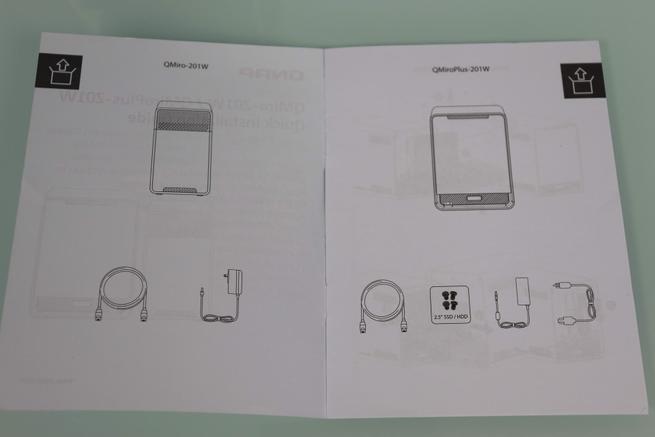
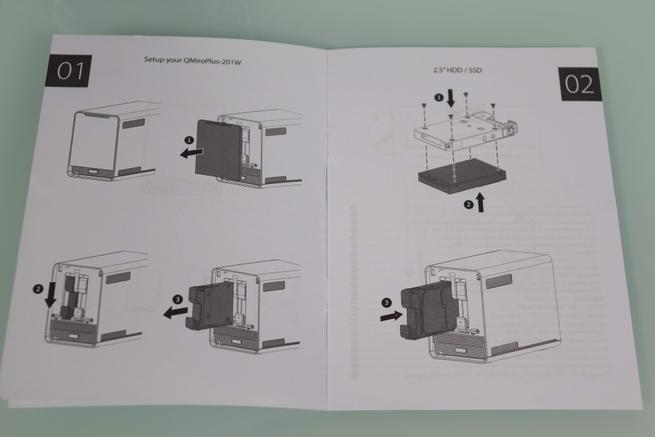
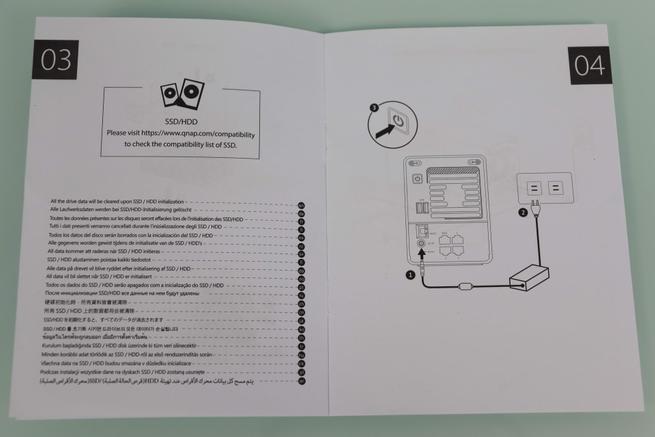
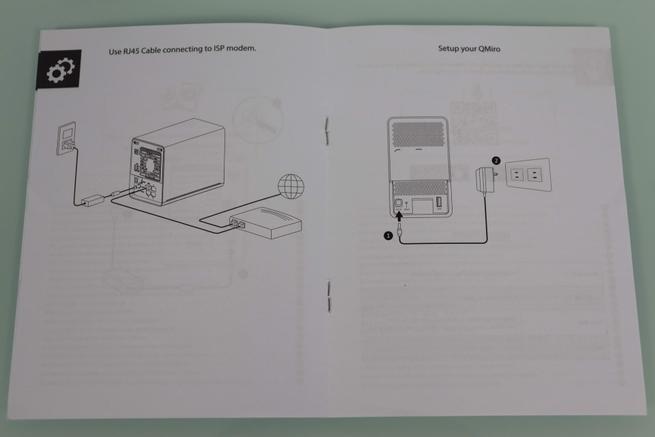
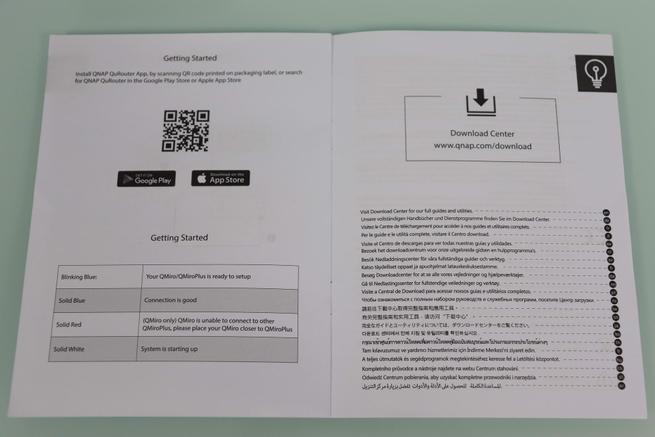
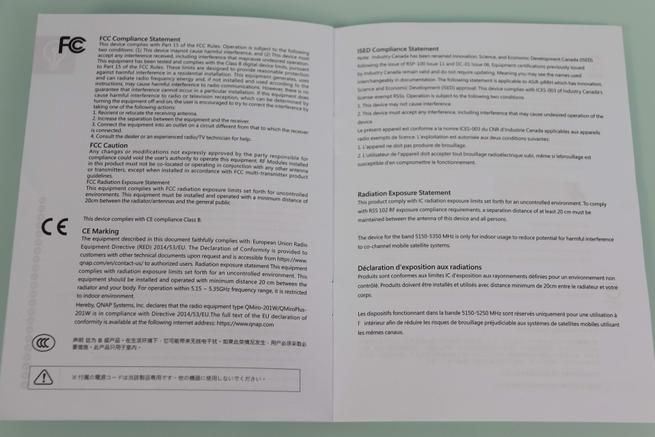
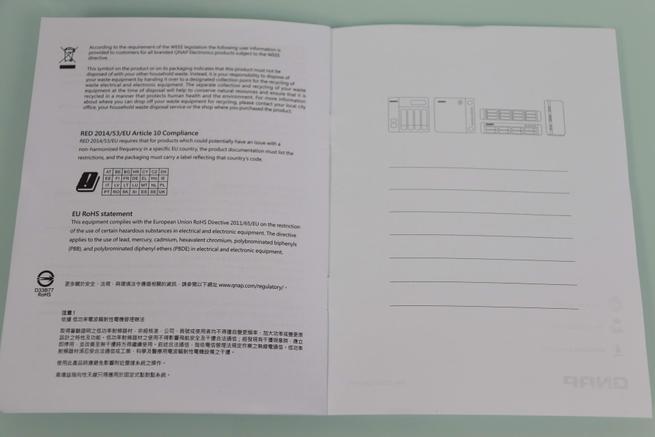
El cable de red ethernet es el típico Cat5e con cuatro pares de hilos para conseguir una velocidad de hasta 1Gbps, además, también incluye un transformador de corriente de 12V y 2A para alimentar correctamente el router y todos sus componentes internos. En nuestro caso, hemos recibido una unidad de prueba con conector americano, pero si lo compras en España tendrá el típico conector EU de siempre.


En la parte frontal de este router tenemos el logo del fabricante QNAP, y una gran rejilla de ventilación para evacuar el aire caliente de su interior y que no se sobrecaliente. En la parte lateral derecha e izquierda no encontramos ningún botón ni puerto, simplemente tendremos unas pequeñas rejillas de ventilación para evacuar el aire caliente de su interior. Debemos tener en cuenta que no dispone de refrigeración activa, es completamente pasiva así que es completamente silencioso.



En la parte trasera del router es donde encontraremos todos y cada uno de los puertos y botones. De izquierda a derecha, podremos ver el conector de alimentación del router, el botón de RESET para restaurar a valores de fábrica el router, el puerto Gigabit Ethernet para la WAN de Internet, el puerto Gigabit Ethernet para la LAN, y finalmente, el puerto USB 3.0 de alto rendimiento para compartir archivos y carpetas vía FTP.
En la parte central es donde tendremos una pegatina con todos los detalles del router, podremos ver el modelo exacto del router, el SSID y la clave WPA2-PSK predeterminada para acceder vía WiFi, la dirección IP de administración para entrar vía web con el navegador, el nombre de usuario y la clave para entrar en la administración y también un código QR para descargar la app QuRouter desde las tiendas de aplicaciones. Otra información que veremos aquí son las características eléctricas de entrada, la dirección MAC y también el número de serie.



En la parte superior del router veremos el botón WPS (WiFi Protected Setup) del equipo, esto nos permitirá enlazar dispositivos inalámbricos sin necesidad de introducir contraseña, y también para sincronizar los diferentes nodos de QMiro que queramos añadir a la red Mesh. En la parte inferior del router podremos ver una gran rejilla de ventilación, y también las cuatro almohadillas antideslizantes.


Una vez que hemos visto en detalle cómo es este nuevo router QNAP QMiro-201W, vamos a irnos al laboratorio de pruebas donde comprobaremos el rendimiento real de este nuevo router WiFi Mesh orientado a entornos domésticos y también para pequeñas oficinas.
Laboratorio de pruebas
El laboratorio de pruebas, como todos los anteriores, serán pruebas LAN-LAN, LAN-WAN, pruebas Wireless y USB 3.0.
Pruebas LAN-LAN
En estas pruebas LAN utilizaremos JPerf para ver cómo se comporta con múltiples hilos en la red local, de esta forma, comprobaremos el rendimiento real en red local cuando vayamos a transferir una gran cantidad de datos. Hemos configurado el router QNAP QMiro-201W como AP para que sus dos puertos Gigabit Ethernet estén en la LAN.
Con 100 hilos TCP concurrentes obtenemos una velocidad de transferencia de 113MB/s, un resultado excelente. Podemos ver cómo los hilos se transfieren a la misma velocidad, esto es sinónimo de estabilidad en la transferencia gracias a un firmware muy optimizado.
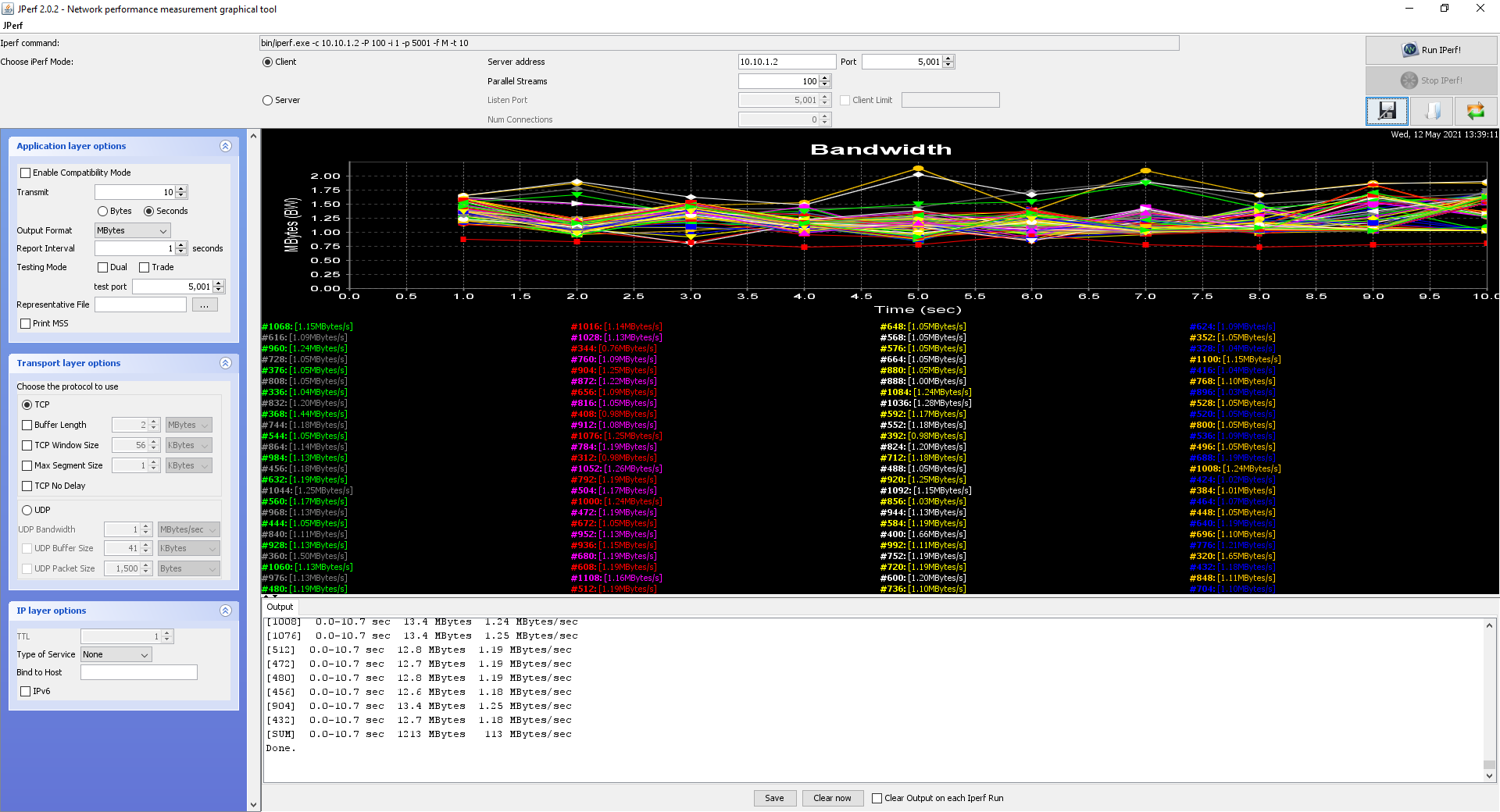
Con 250 hilos obtenemos una velocidad de 110MB/s, un rendimiento también excelente. Con este router no tendremos problemas en transferir múltiples archivos por la red local a una gran velocidad.
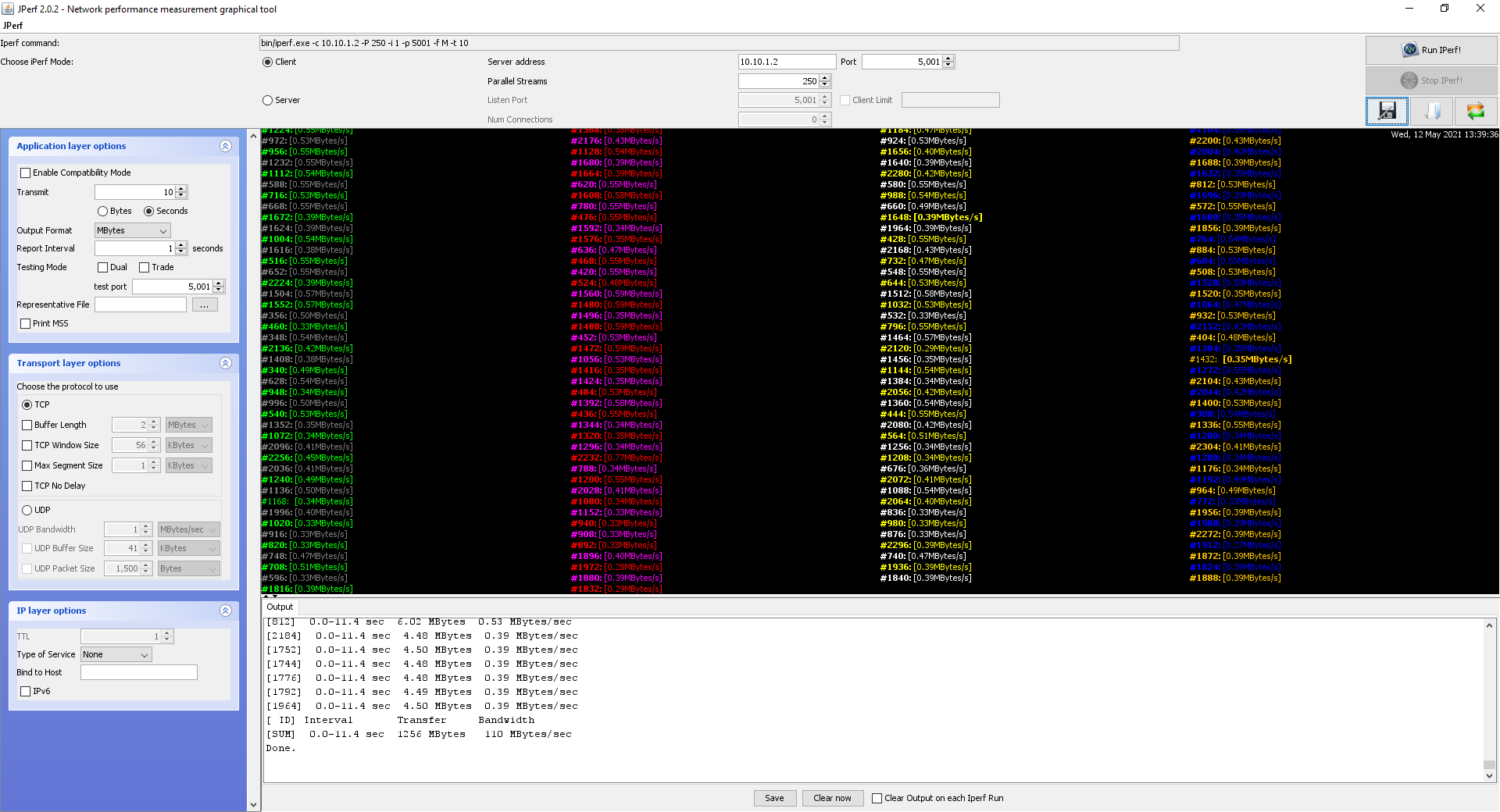
Con 500 hilos obtenemos una velocidad de 113MB/s.
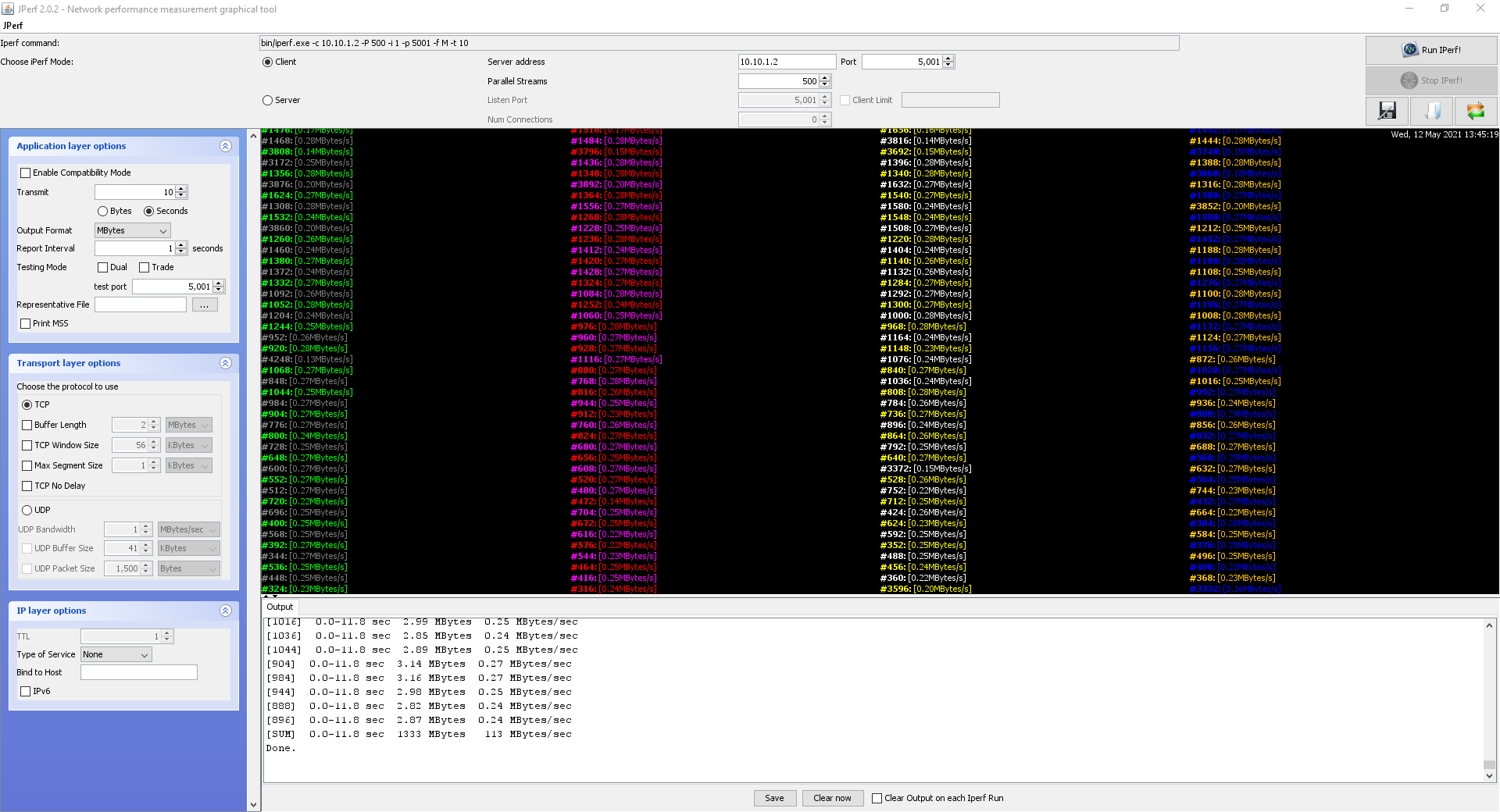
Con 750 hilos obtenemos una velocidad de 110MB/s.
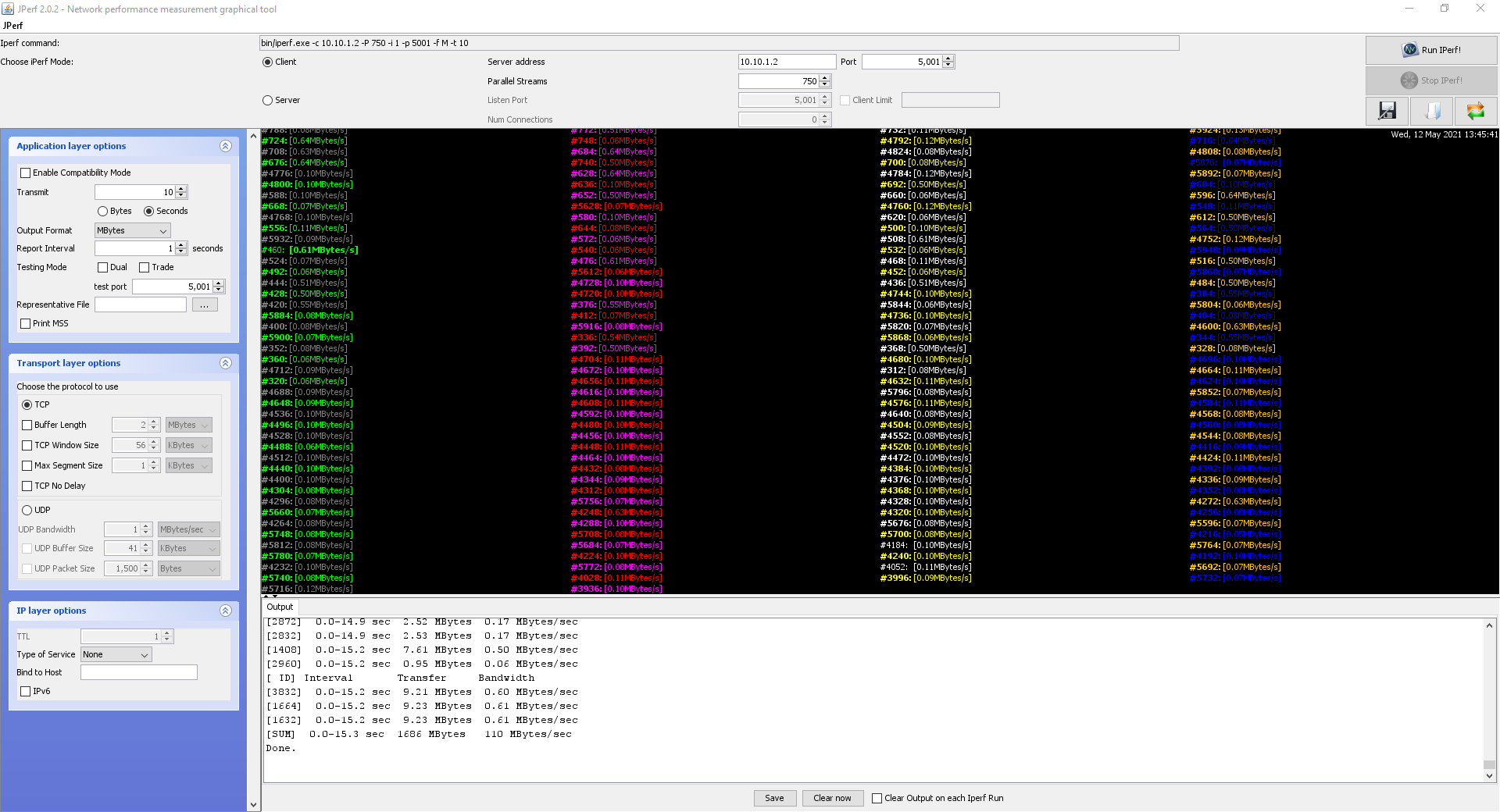
Con 1.000 hilos no hemos sido capaces de terminar la prueba Jperf, se queda continuamente gestionando la transferencia pero no termina nunca.
En la siguiente tabla podéis ver los valores que hemos obtenido con diferente número de hilos:
| Hilos LAN-LAN | 100 | 250 | 500 | 750 | 1000 |
|---|---|---|---|---|---|
| QNAP QMiro-201W | 113MB/s | 110MB/s | 113MB/s | 110MB/s | Exhausto |
Conclusiones LAN-LAN
El firmware de QNAP en este router QNAP QMiro-201W ha mostrado que está bastante bien optimizado, hemos sido capaces de superar todas las pruebas excepto las de 1.000 hilos TCP con un rendimiento excelente. En la última prueba, el router no ha sido capaz de gestionar adecuadamente el tráfico por ser demasiadas conexiones concurrentes. Ya nos ha pasado esto mismo en routers tope de gama orientado a ámbito doméstico, normalmente la prueba de 1.000 hilos TCP no la suelen pasar, pero en un entorno real doméstico dificilmente necesitaremos que el router gestione tal número de conexiones TCP concurrentes.
Pruebas LAN-WAN
En esta prueba simularemos como se va a comportar con P2P ya que conectaremos múltiples hilos desde la LAN hacia la WAN. Tal y como os dijimos anteriormente, este router tiene NAT por hardware, y su firmware implementa esta característica por lo que esperamos un gran rendimiento en esta prueba.
Con 100 hilos obtenemos una velocidad de 84,3MB/s, un rendimiento notable. Con este router no tendremos problemas si usamos programas P2P y tenemos un gran ancho de banda de Internet.
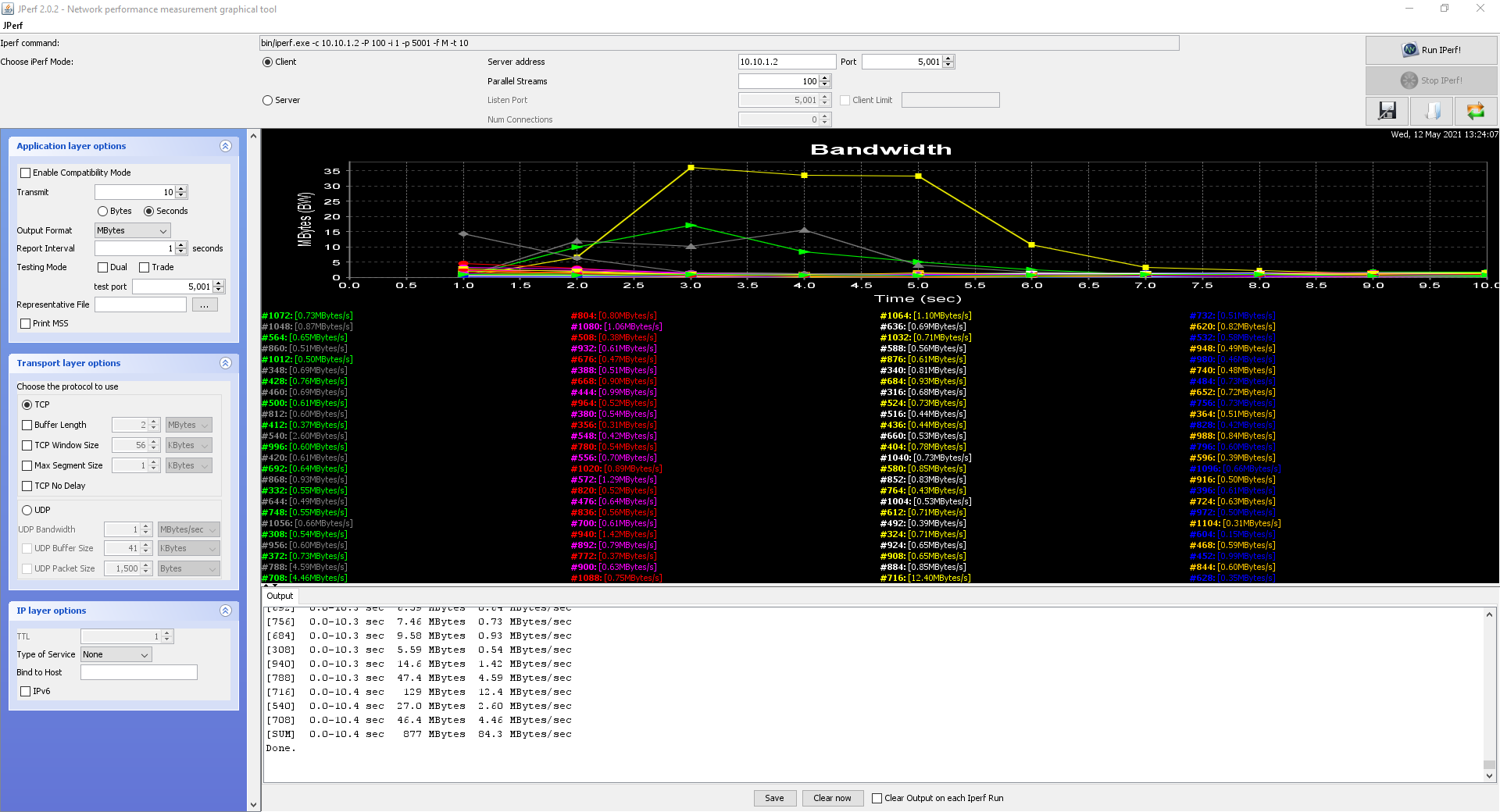
Con 250 hilos obtenemos una velocidad de 56,7MB/s, una velocidad buena pero esperábamos mucho más, a partir de este momento podríamos tener cuello de botella con conexiones a Internet muy rápidas como la fibra de 600 Megas.
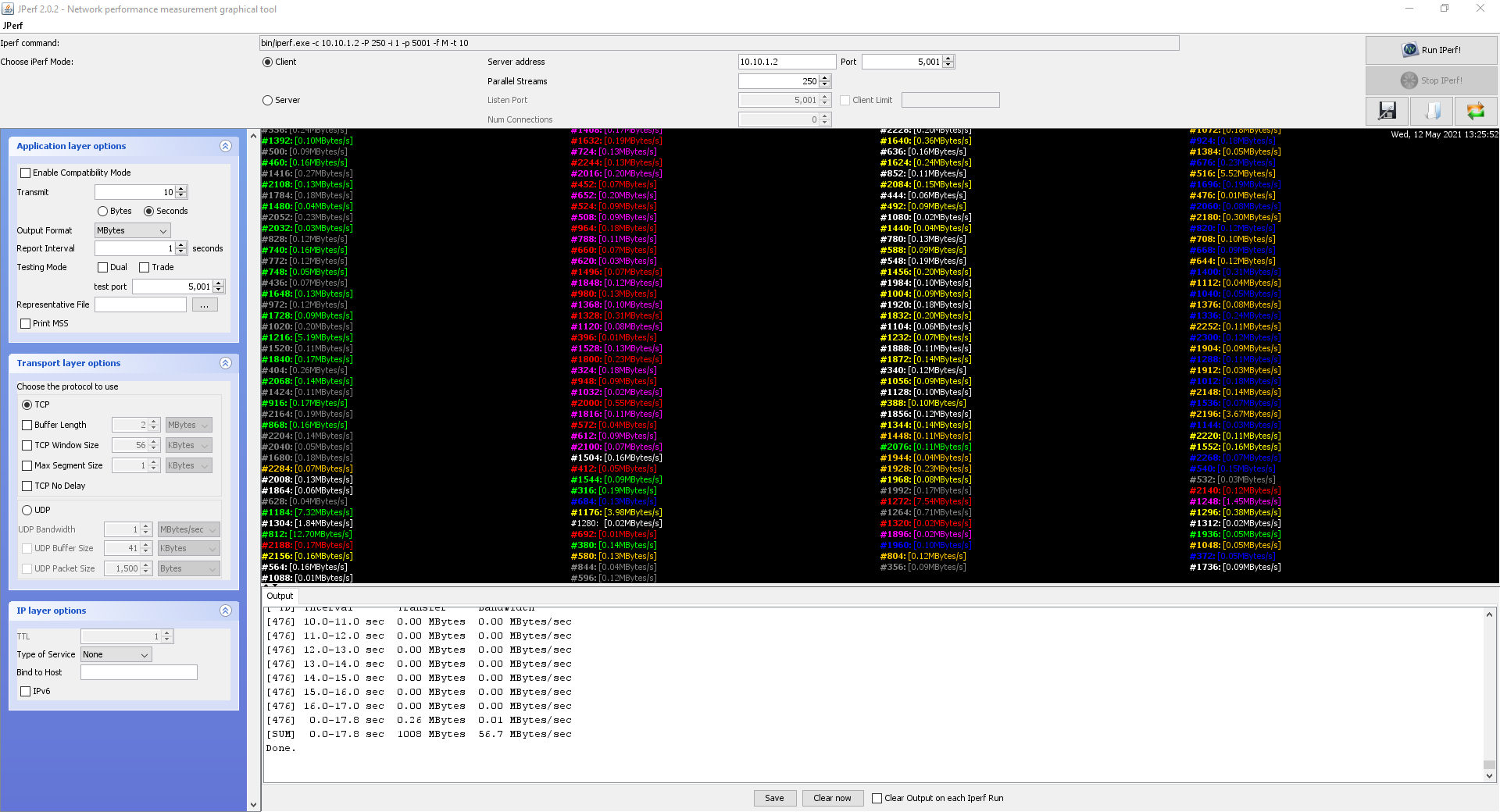
Con 500 hilos obtenemos una velocidad de 10,3MB/s, un rendimiento deficiente, está claro que el firmware no está todo lo bien optimizado que debería estar, porque a nivel de hardware disponemos de un Quad-Core a 720MHz que debería ser suficiente para conseguir velocidades sobresalientes.
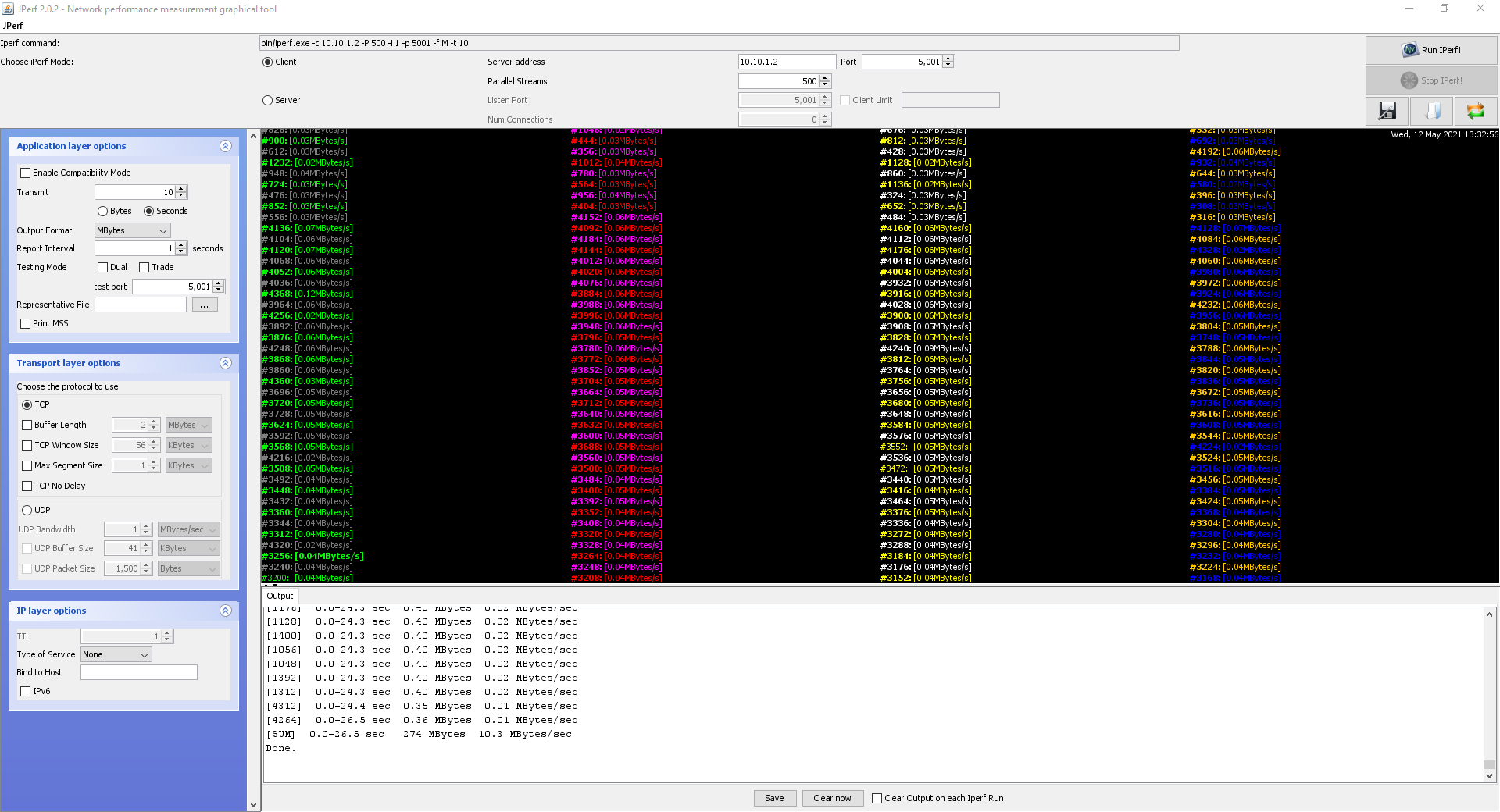
La prueba de 750 hilos y 1.000 hilos TCP concurrentes no ha podido pasarla correctamente, se queda continuamente gestionando el número de hilos TCP.
En la siguiente tabla podéis ver los valores que hemos obtenido con diferente número de hilos:
| Hilos LAN-WAN | 100 | 250 | 500 | 750 | 1000 |
|---|---|---|---|---|---|
| QNAP QMiro-201W | 84,3MB/s | 56,7MB/s | 10,3MB/s | Exhausto | Exhausto |
Conclusiones LAN-WAN
La aceleración NAT por hardware en conjunción con el firmware en este QNAP no han hecho un buen trabajo en este router. En la primera prueba con 100 hilos TCP concurrentes sí hemos conseguido una velocidad notable, a la altura del hardware de este router, sin embargo, en las pruebas posteriores se ha demostrado que existe algún problema en la gestión de alto tráfico de LAN a WAN, por lo que hemos conseguido muy poca velocidad real. QNAP debe mejorar el firmware y optimizarlo para este tipo de tráfico, de lo contrario, si tienes conexiones a Internet muy rápidas como los 600Mbps simétricos e incluso los 300Mbps simétricos, tendrás un cuello de botella al hacer uso de P2P.
Pruebas LAN-WLAN (Wireless)
Ha llegado la hora de comprobar si la cobertura y velocidad inalámbrica está a la altura de los mejores, o si, por el contrario, está por debajo. Hemos colocado el router QNAP QMiro-201W en la ubicación del «Salón», y hemos ido por las diferentes habitaciones comprobando la cobertura y velocidad real con la tarjeta Intel AX200 que incorpora el portátil Lenovo X1 Carbon. Al tener una tarjeta AX3000, podremos obtener la máxima velocidad posible (hasta 867Mbps en 5GHz con el router), hemos conectado un servidor NAS a 1G en el puerto LAN del router, para no tener cuello de botella.

La configuración del router es con la «Conexión Inteligente» desactivada, tendremos un SSID por cada banda de freucencia WiFi, y con el canal configurado en modo fijo y en uno libre. Hemos separado las tres bandas de frecuencias para probar el rendimiento de la banda de 2.4GHz y 5GHz individualmente, de esta forma, podremos conocer cuál es la velocidad máxima de ambas bandas.
QNAP QMiro-201W AC2200: Prueba en 2.4GHz
La banda de 2.4GHz la hemos configurado en el canal 6+10, ya que hemos activado los 40MHz de ancho de canal. Hemos desactivado el band steering porque no queremos que nos cambie de banda de frecuencias cuando tenemos una cobertura baja.
Aquí tenéis los resultados obtenidos con el cliente-servidor iperf3 con 20 hilos TCP concurrentes:
| QNAP QMiro-201W | Salón | Cocina | Habitación Principal | Habitación 2 | Ático |
|---|---|---|---|---|---|
| Intel AX200 AX3000 | Sincro: 300Mbps Velocidad: 17,6MB/s | Sincro: 130Mbps Velocidad: 11,8MB/s | Sincro: 270Mbps Velocidad: 9,0MB/s | Sincro: 60Mbps Velocidad: 2,8MB/s | Sincro: 57,8Mbps Velocidad: 2,0MB/s |
La velocidad máxima teórica que conseguiríamos en esta banda de frecuencias sería de 400Mbps con un cliente 2×2 y 256QAM, nosotros hemos conseguido 140Mbps reales, un rendimiento notable teniendo en cuenta la tarjeta WiFi que hemos usado.
QNAP QMiro-201W AC2200: Prueba en 5GHz
La banda de 5GHz la hemos configurado en el canal 40 con los 80MHz de ancho de canal activados. Hemos desactivado el band steering porque no queremos que nos cambie de banda de frecuencias cuando tenemos una cobertura baja.
Aquí tenéis los resultados obtenidos con el cliente-servidor iperf3 con 20 hilos TCP concurrentes:
| QNAP QMiro-201W | Salón | Cocina | Habitación Principal | Habitación 2 | Ático |
|---|---|---|---|---|---|
| Intel AX200 AX3000 | Sincro: 780Mbps Velocidad: 45,5MB/s | Sincro: 325Mbps Velocidad: 33,5MB/s | Sincro: 195Mbps Velocidad: 12,0MB/s | Sincro: 12,0Mbps Velocidad: 1,2MB/s | Sin conexión |
La velocidad máxima teórica que conseguiríamos en esta banda de frecuencias sería de 867Mbps con un cliente 2×2 y 80MHz de ancho de canal. En nuestro caso, la velocidad máxima que hemos conseguido es de 364Mbps reales, un rendimiento notable.
QNAP QMiro-201W AC2200: Prueba en 5GHz-2
La banda de 5GHz la hemos configurado en el canal 104 con los 80MHz de ancho de canal activados. Hemos desactivado el band steering porque no queremos que nos cambie de banda de frecuencias cuando tenemos una cobertura baja.
Aquí tenéis los resultados obtenidos con el cliente-servidor iperf3 con 20 hilos TCP concurrentes:
| QNAP QMiro-201W | Salón | Cocina | Habitación Principal | Habitación 2 | Ático |
|---|---|---|---|---|---|
| Intel AX200 AX3000 | Sincro: 780Mbps Velocidad: 45,7MB/s | Sincro: 390Mbps Velocidad: 31,8MB/s | Sincro: 325Mbps Velocidad: 22,4MB/s | Sincro: 32,5Mbps Velocidad: 1,5MB/s | Sin conexión |
La velocidad máxima teórica que conseguiríamos en esta banda de frecuencias sería de 867Mbps con un cliente 2×2 y 80MHz de ancho de canal. En nuestro caso, la velocidad máxima que hemos conseguido es de 364Mbps reales, un rendimiento excelente.
Conclusiones Wireless
Este router en la banda de 2.4GHz se ha comportado de manera notable, en lugares cercanos podremos conseguir una velocidad de hasta 140Mbps reales gracias a la incorporación de los 40MHz de ancho de canal que hemos configurado. En lugares cercanos el rendimiento es notable, y la cobertura es muy homogénea a lo largo de todas las pruebas de rendimiento, ya que también hemos conseguido una velocidad de unos 12Mbps en el ático, el lugar más alejado del salón.
El QNAP QMiro-201W en la banda de 5GHz se ha comportado de manera notable también, hemos conseguido una velocidad de 370Mbps reales en esta banda de frecuencias en la misma habitación (salón), no obstante, esperábamos más velocidad en los lugares cercanos al punto de acceso, acercándonos a los 500Mbps aproximadamente. En la habitación de invitados y ático la cobertura está al límite, sobre todo en esa última estancia que no hemos sido capaces de conectarnos a ninguna de las dos bandas de 5GHz (canales bajos y canales altos).
La cobertura y velocidad en general de este router es notable, tanto en la banda de 2.4GHz como en 5GHz, este modelo para hogares de unos 60-100 metros cuadrados de una planta funcionará muy bien, pero no esperes obtener más velocidad de unos 400Mbps reales.
Pruebas WiFi con el sistema Wi-Fi Mesh de QNAP QMiro-201W
Una vez que hemos realizado las pruebas Wi-Fi al QNAP QMiro-201W como si fuera un único router, ahora vamos a conectar un segundo router QMiro para comprobar el rendimiento inalámbrico cuando montamos una red WiFi Mesh. Debemos tener en cuenta que dispondremos de una banda de frecuencias dedicada exclusivamente a la interconexión, y por tanto, es recomendable no conectarnos con los clientes inalámbricos a esta banda de backhaul para no perjudicar el rendimiento real del equipo. En todas las pruebas hemos usado iperf3 con 20 conexiones TCP concurrentes.
Cocina
Primero hemos colocado el QNAP QMiro-201W en la cocina, en el mismo lugar donde realizamos las pruebas Wi-Fi con el portátil en todos los equipos inalámbricos. Nos hemos conectado por cable de red al propio nodo, por lo que podremos medir perfectamente de lo que es capaz la red de interconexión 2×2 MIMO. Hemos conseguido una velocidad de 52,4MB/s, una velocidad sobresaliente que demuestra el buen funcionamiento de la banda de 5GHz de interconexión.
También hemos probado a conectarnos al nodo con la tarjeta Wi-Fi Intel AX200 para comprobar el rendimiento vía Wi-Fi. Obtenemos una velocidad de 18,9MB/s en la banda de 2.4GHz, y una velocidad de 43,1MB/s en la banda de 5GHz, debemos recordar que tenemos las bandas de frecuencia separadas para elegir a qué banda conectarnos. El rendimiento en este lugar es excelente.
Habitación Principal
Después de que en la cocina hemos conseguido un rendimiento excelente, nos subimos al piso de arriba y colocamos el nodo en la habitación principal, en el mismo lugar donde realizamos las pruebas Wi-Fi con el portátil en todos los equipos inalámbricos.
Nos hemos conectado por cable de red, mediremos perfectamente de lo que es capaz la red de interconexión, aquí comprobaremos la cobertura vertical del equipo. Hemos conseguido 38,9MB/s, un rendimiento excelente, debemos tener en cuenta que estamos atravesando un piso, el router QMiro está justo en la habitación de debajo.
La velocidad que hemos conseguido vía Wi-Fi es de 17,2MB/s en la banda de 2.4Ghz, y de 37,9MB/s en la banda de 5GHz. Un rendimiento sobresaliente y el esperado, debemos tener en cuenta que el enlace troncal funciona en 5GHz y está compartido con los clientes.
Habitación 2
Ahora llegamos a la habitación de invitados, la red de retorno también está en la banda de 5GHz dedicada a la interconexión. El rendimiento conseguido en esta prueba es notable. Hemos conseguido 13,7MB/s, una velocidad notable ya que estamos en el lugar realmente complicado, muy lejos y con múltiples obstáculos. La velocidad Wi-Fi que hemos conseguido ha sido de 10,1MB/s en la banda de 2.4GHz y de 13,3MB/s en la banda de 5GHz.
Ático
En esta prueba comprobaremos la cobertura vertical de estos dispositivos, ya que estamos dos plantas por encima del router principal. La red de retorno se ha configurado en la banda de 5GHz.
Nos hemos conectado por cable de red al propio nodo QMiro, el rendimiento conseguido es de 8,6MB/s, una velocidad notable teniendo en cuenta que estamos en el lugar más alejado de todas las pruebas. La velocidad Wi-Fi que hemos conseguido ha sido de 6,9MB/s en la banda de 2.4GHz, y de 8,5MB/s en la banda de 5GHz.
| QNAP QMiro-201W | Cocina | Habitación Principal | Habitación 2 | Ático |
|---|---|---|---|---|
| Enlace troncal | 5GHz | 5GHz | 5GHz | 5GHz |
| Intel AX200 en 2.4GHz | 18,9MB/s | 17,2MB/s | 10,1MB/s | 6,9MB/s |
| Intel AX200 en 5GHz | 43,1MB/s | 37,9MB/s | 13,3MB/s | 8,5MB/s |
| Cable | 52,4MB/s | 38,9MB/s | 13,7MB/s | 8,6MB/s |
Experiencia con el sistema Wi-Fi mesh
La experiencia con este sistema WiFi Mesh de dos QNAP QMiro-201W ha sido notable, cuando los nodos están en la cocina o en la habitación principal, el roaming WiFi se realiza rápido y no notamos el corte en la conexión inalámbrica, aunque en algunos roamings sí es cierto que se nos ha parado la videollamada, pero posteriormente la ha recuperado sin ningún problema. En cuanto al ordenador portátil Lenovo X1 Carbon con la tarjeta Intel AX200, hemos comprobado que perdemos 1 o 2 paquetes al pasar de un nodo a otro, por tanto, la transición también se hace muy rápido.
Aunque hay otros sistemas WiFi donde el roaming WiFi es totalmente transparente, QNAP lo ha hecho bastante bien en estos equipos, y eso que aún les falta por pulir el firmware incorporando nuevas funcionalidades y optimizando al máximo el software para exprimir su hardware.
Pruebas USB 3.0
Las pruebas USB son como las que venimos haciendo habitualmente. Comprobaremos la velocidad de lectura y escritura en formato NTFS ya que copiaremos ficheros de más de 4GB (vídeos en alta definición). Realizaremos las medidas con el servidor FTP y FTPES que incorpora este router. Las pruebas USB siempre las hacemos con un SSD NVMe y un adaptador a USB 3.2 Gen 2 para obtener el máximo rendimiento posible y no tener cuello de botella, pero este router no lo reconoce. Hemos usado un disco duro USB 3.0, y hemos comprobado que no tendremos cuello de botella.
Según el firmware de este router, solamente permite los formatos de archivos FAT16/FAT32, EXT2/3/4 pero hemos comprobado que también soporta NTFS sin ningún problema. Lo único que no es compatible con nuestro SSD NVMe en ningún formato de archivos.
FTP en puerto USB 3.0
- NTFS-> Lectura: 25MB/s; Escritura: 7,7MB/s.
FTPES en puerto USB 3.0
- NTFS-> Lectura: 6,2MB/s; Escritura: 3,6MB/s.
Conclusiones USB 3.0
Este nuevo router QNAP QMiro-201W tiene funciones muy básicas en su puerto USB 3.0, tal y como ocurre en el modelo profesional QNAP QHora. En este caos, esperábamos disponer de servidor Samba, servidor de medios DLNA y más opciones de configuración del servidor FTP. No obstante, es una gran noticia que tengamos FTPES para que todo el tráfico con el servidor FTP vaya cifrado y autenticado, aunque la velocidad será claramente inferior respecto a la velocidad FTP. El rendimiento de este router en la prueba USB 3.0 es bueno, pero esperábamos máas velocidad en esta prueba.
Una vez que hemos visto todas las pruebas de rendimiento de este router QNAP QMiro-201W, vamos a ver el asistente de configuración en todo su esplendor.
Asistente de configuración del firmware
Este router QNAP QMiro-201W se administra vía web, lo primero que debemos tener en cuenta es que deberemos conectarnos al router vía WiFi o vía cable en su puerto LAN, porque deberás conectar el puerto WAN de Internet a la ONT, módem o cable-router de tu operador. Una vez que hayamos conectado el PC o si nos hemos conectado vía WiFi, debemos entrar en su configuración vía http://192.168.100.1 y nos saldrá automáticamente el asistente de configuración paso a paso de QNAP.
En el primer menú nos dará la bienvenida al asistente de configuración, este proceso tiene muy pocos pasos y es muy importante para configurar las opciones más básicas del router WiFi.
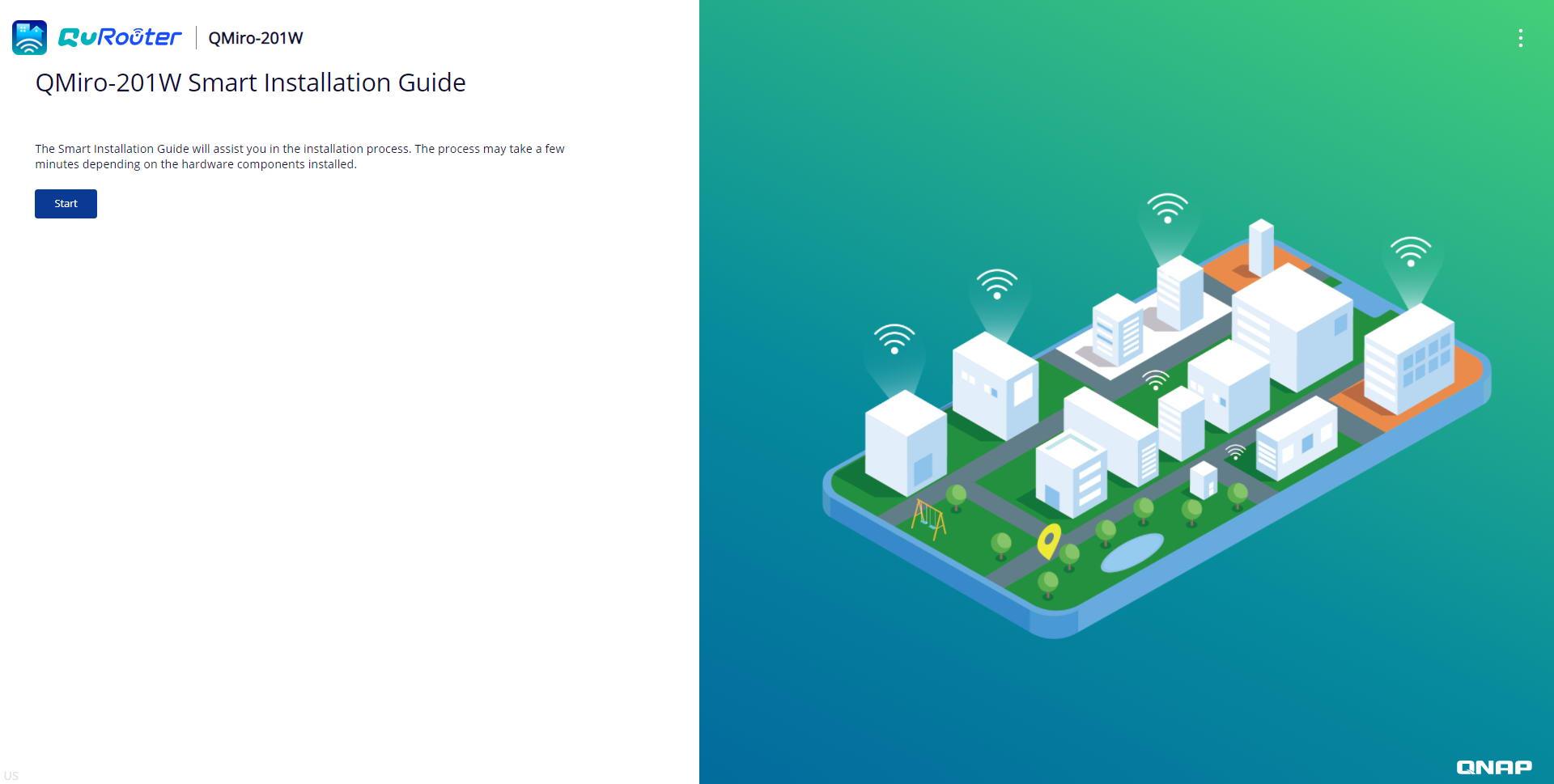
Una de las partes más importantes de QMiro-201W es la tecnología QuWAN, esto nos permitirá utilizar la solución SD-WAN e interconectar hogares y oficinas a través del Cloud del fabricante QNAP. Esto nos permite no tener que establecer túneles VPN manualmente entre las diferentes oficinas, y todo ello de forma completamente gratis y muy intuitiva. Un detalle muy importante, es que este router doméstico dispone de esta funcionalidad tan interesante, aunque está orientado más a un público profesional y no a uno residencial.
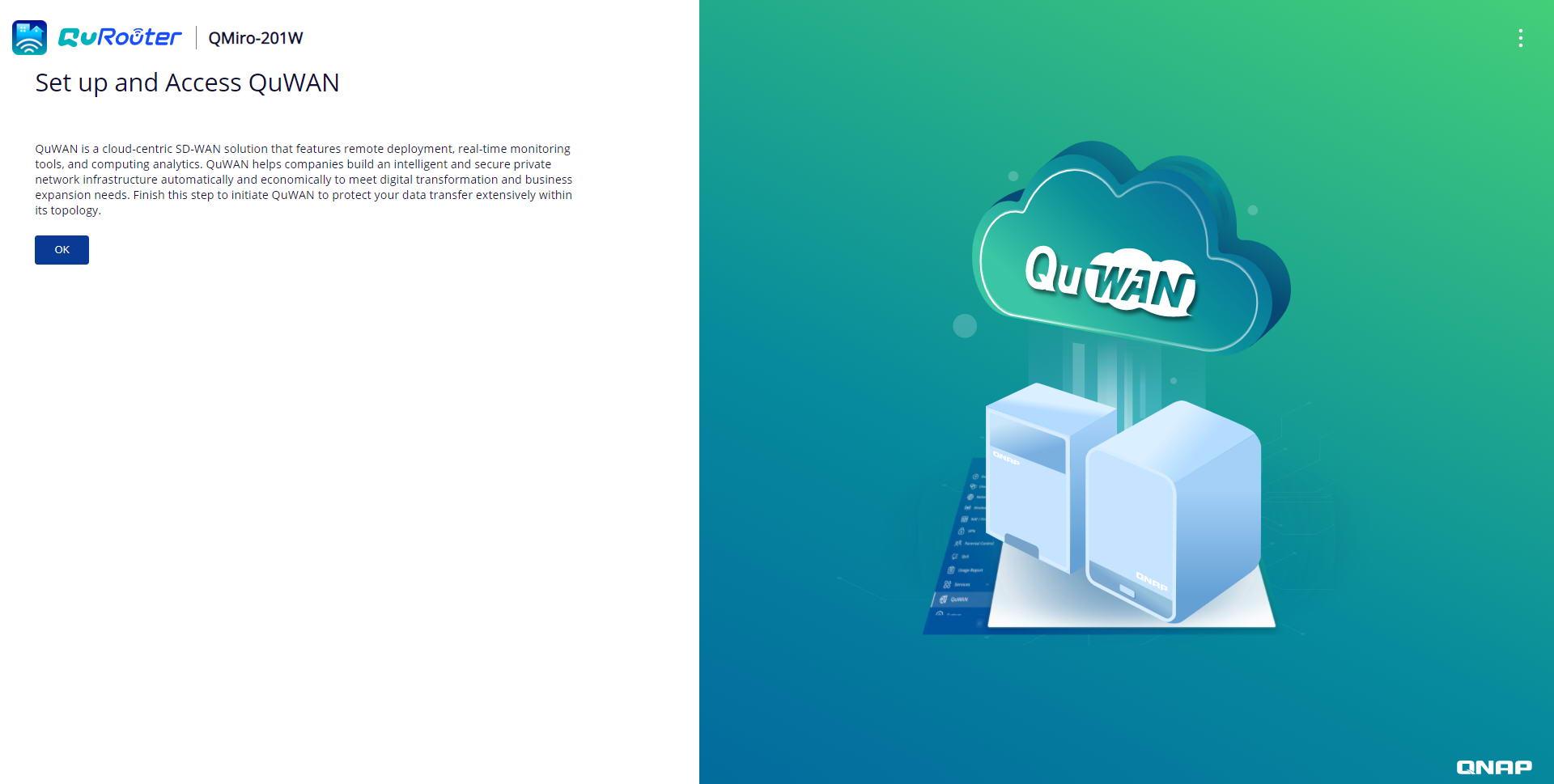
En los siguientes menús podremos configurar la contraseña de administración nueva que tenemos que poner, deberemos poner la contraseña predeterminada que es la dirección MAC del router sin los separadores «:» o «-» como suele ser habitual. A continuación, nos indicará que deberemos configurar la WAN de Internet y conectar el cable de red correctamente para que detecte la conexión correctamente. Un detalle importante, es que podremos pinchar en «Skip» para configurar la WAN de Internet más adelante directamente en el firmware del router y no en el asistente de configuración.
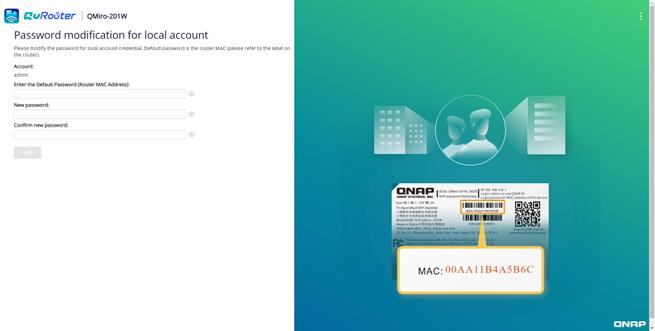
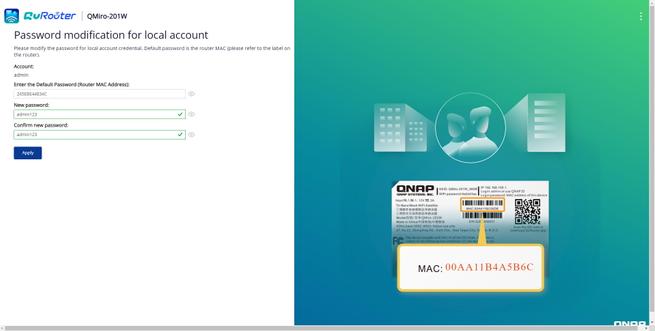
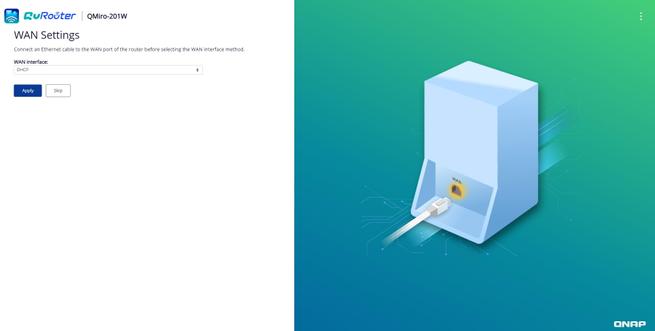
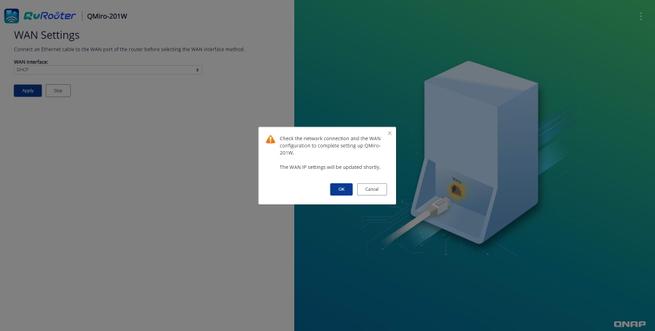
En el siguiente menú elegiremos nuestro país (España) para el tema de las regulaciones a nivel de WiFi y la potencia máxima a transmitir. También deberemos elegir la ubicación del dispositivo, esto nos servirá para localizar dónde está el router principal y los diferentes satélites para extender la cobertura inalámbrica WiFi. Una vez que hayamos configurada la ubicación, pinchamos en «Apply». A continuación, deberemos introducir el SSID y la contraseña que nosotros queramos, no obstante, también podríamos dejar el SSID y clave que tenemos configurada por defecto, no pasa nada por dejar los valores predeterminados.
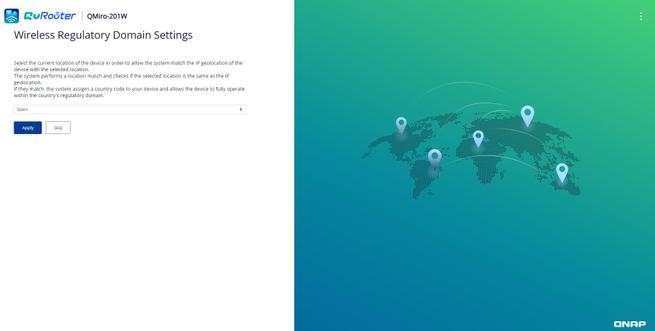
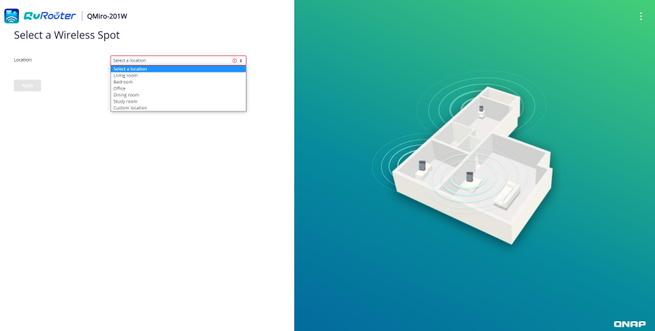
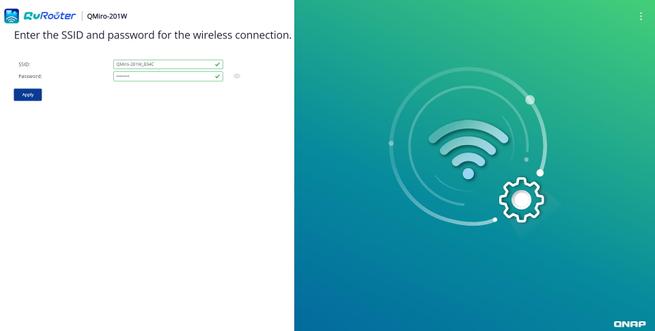
Una vez configurada la red WiFi con el SSID y clave que queramos, vamos a poder añadir nuevos nodos QMiro de forma casi automática, pincharemos en «Add Node» para agregar un nuevo nodo, no obstante, esto también lo podremos hacer posteriormente en el firmware. Por último, el router comprobará en Internet si tenemos la última versión de firmware disponible, también podríamos descargar nosotros mismos la última versión del firmware y realizar una actualización manual.
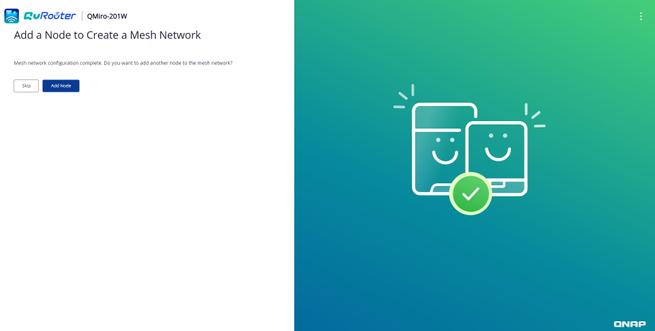
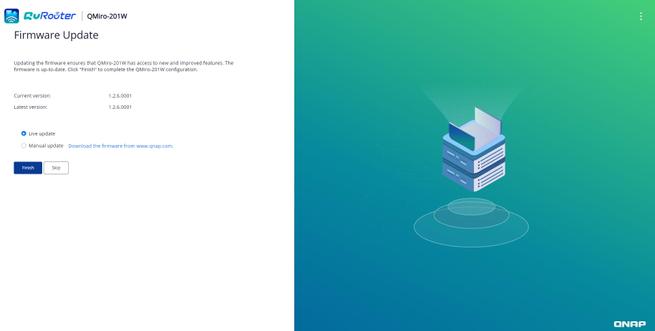
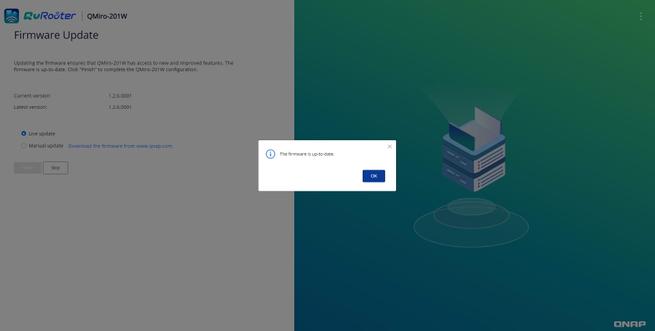
Una vez que hemos visto cómo es el asistente de configuración de este router, vamos a ver en detalle todas las opciones de configuración de su firmware.
Firmware
El firmware de este nuevo router QNAP QMiro-201W tiene el mismo aspecto que el del router QHora-301W que hemos analizado anteriormente en RedesZone, vamos a disponer de las principales opciones de configuración y personalización, pero añadiendo la gestión del sistema WiFi Mesh ya que está orientado específicamente a esto, las redes malladas WiFi en entornos domésticos.
Lo primero que tenemos que hacer para acceder al firmware del router QMiro-201W es introducir en nuestro navegador la URL http://192.168.100.1, el usuario es «admin» y la contraseña será la que hayamos introducido en el asistente de configuración que hemos visto anteriormente. Debemos recordar que la contraseña predeterminada es la dirección MAC del router, tal y como ocurre con sus servidores NAS de alto rendimiento.
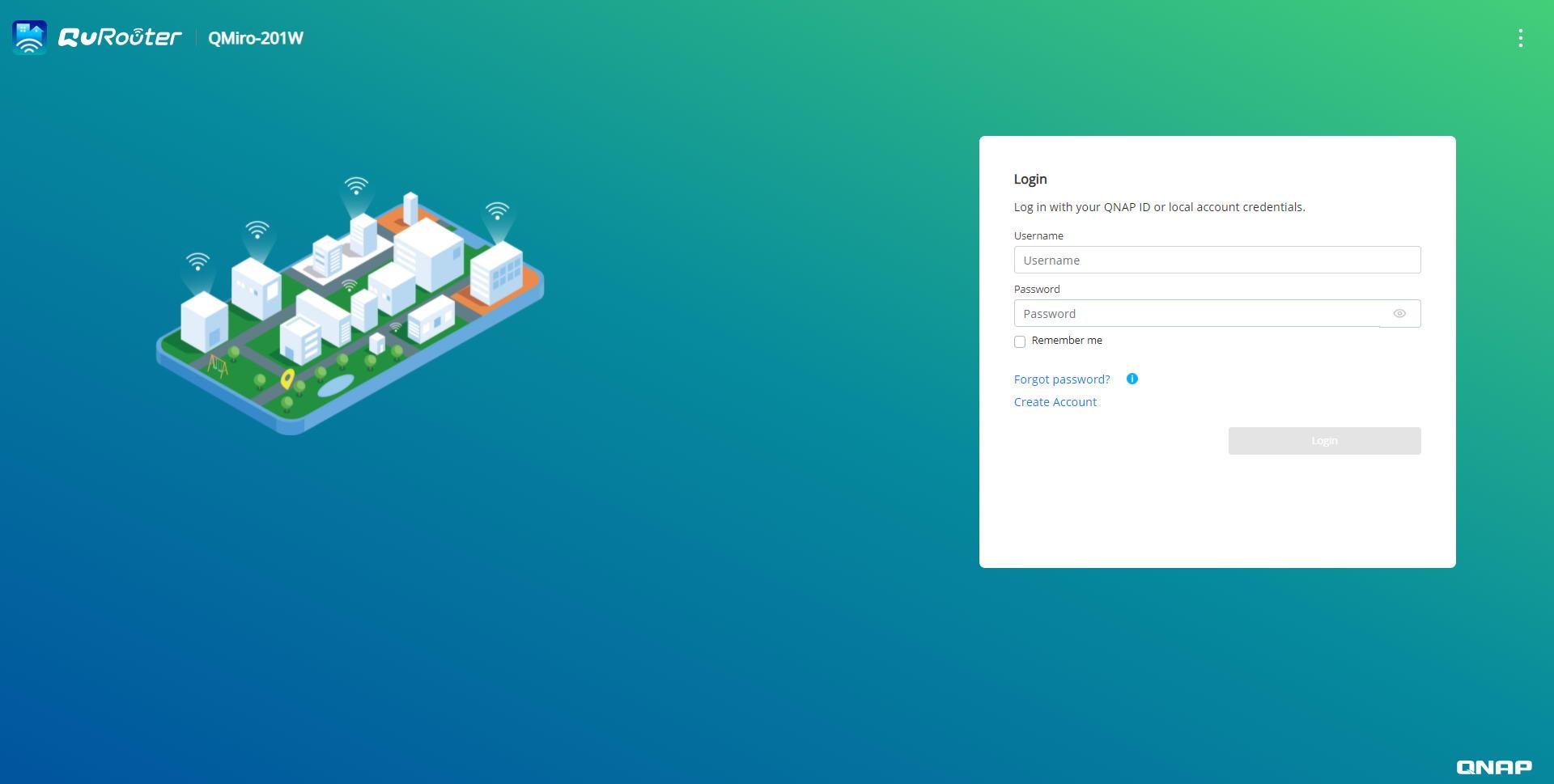
En el menú principal podremos ver el estado general de toda la red, el estado de Internet, de la red inalámbrica WiFi con sus clientes conectados, accesos directos a las diferentes zonas del firmware del router y más. En la parte superior derecha, podremos ver cambiar el idioma del firmware, configurar el QuWAN para interconectar hogares y sedes y más.
Panel de control
En la sección de «Dashboard» o panel de control, podremos ver si todo está funcionando correctamente, el tiempo de «uptime» que tenemos en el router, el estado de la conexión a Internet y el número de clientes conectados, la configuración actual de la WAN de Internet, de la red WiFi principal, de la red WiFi de invitados y también los dispositivos conectados actualmente en el router.
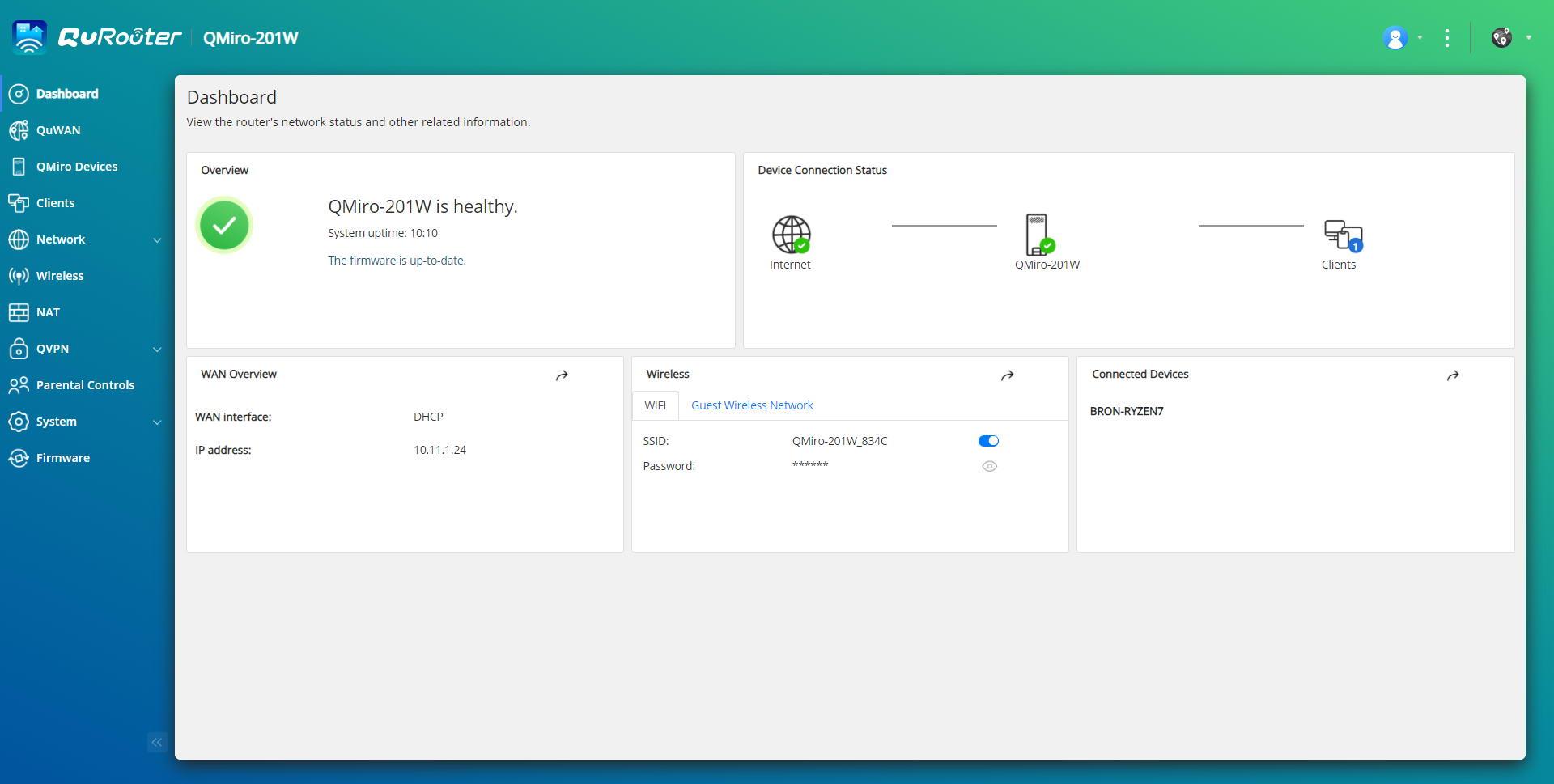
QNAP permite ver el estado de la sesión de QuWAN, debemos recordar que, si vamos a usar QuWAN, tendremos que autenticarnos en el router con las credenciales del QNAP ID. También podremos cambiar el idioma del firmware, lo tenemos disponible en español y la traducción es realmente buena, no hay palabras extrañas ni palabras sin traducir del inglés. También podremos ver cómo nos hemos logueado en el router, si con una cuenta local de administrador o a través del QNAP ID si lo hemos enlazado con QuWAN.
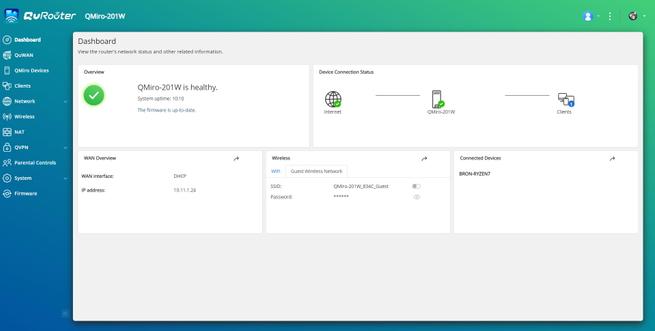
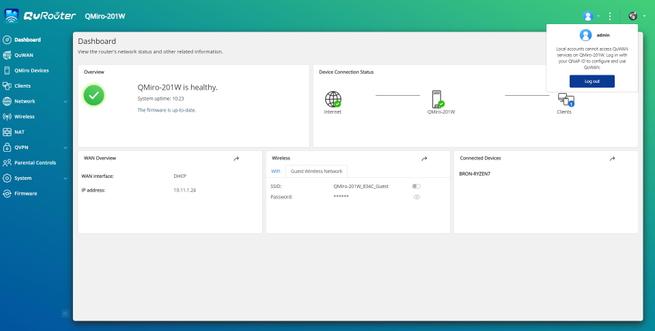
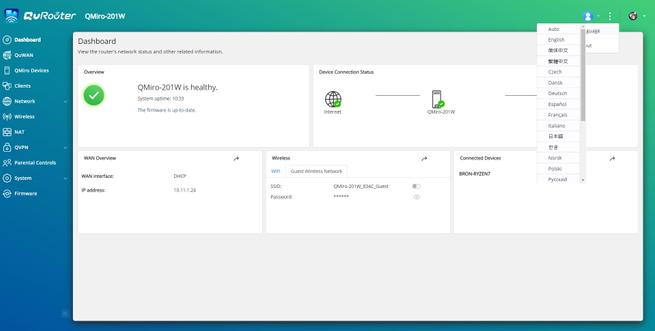
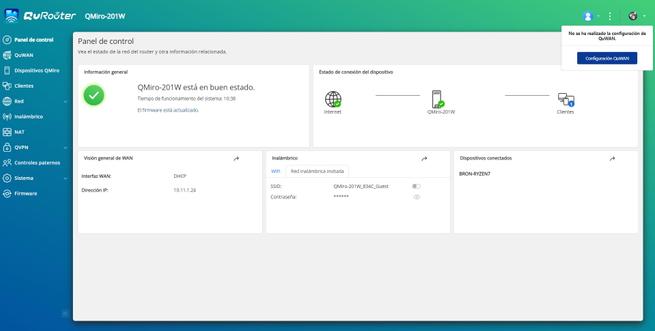
Una vez cambiado el idioma del firmware, tendríamos lo siguiente:
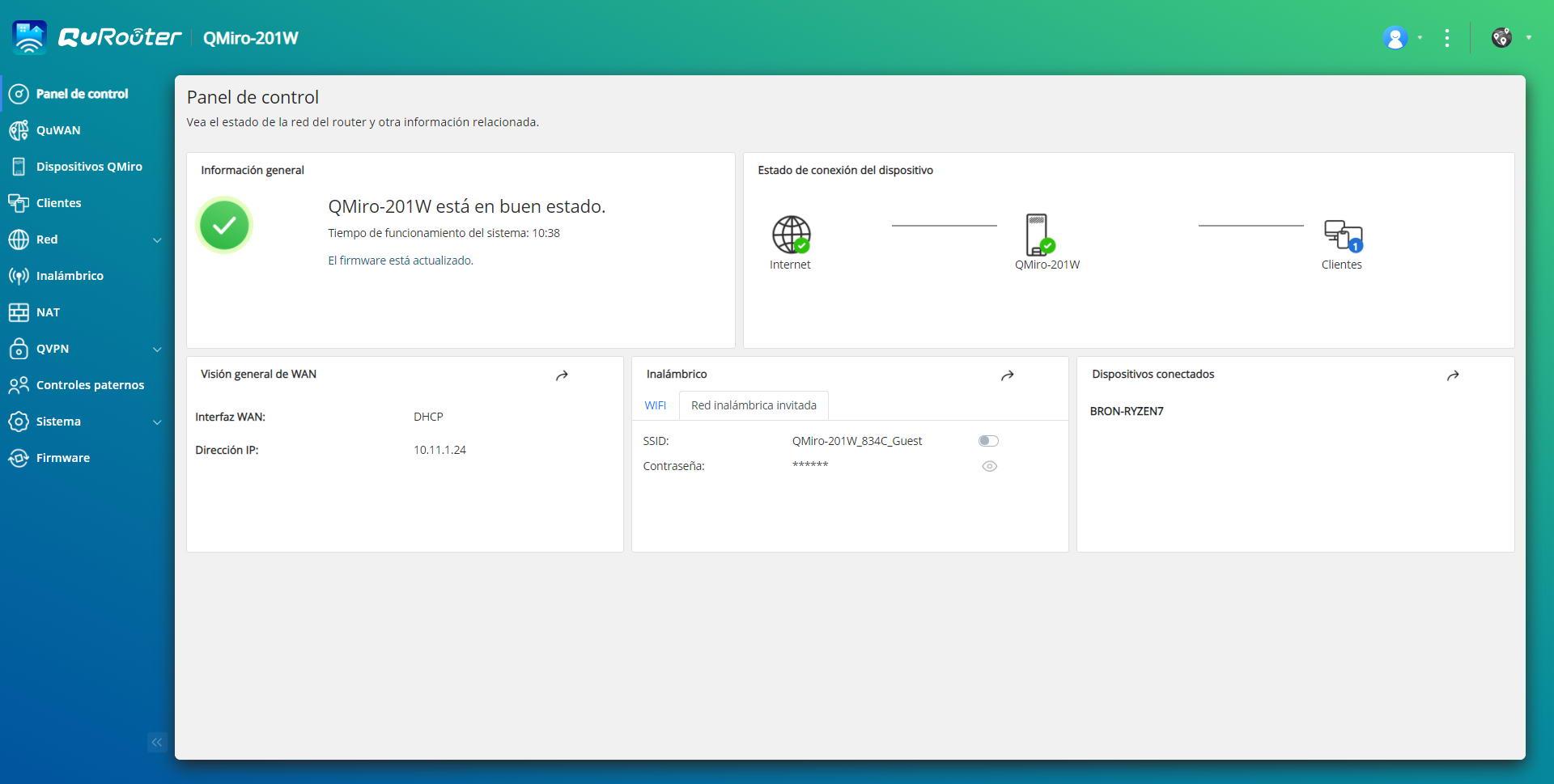
Una vez que hemos visto el menú principal, vamos a ir menú por menú explicando todas las funciones.
QuWAN
La tecnología QuWAN nos permite conectar diferentes oficinas o empresas a través de una VPN IPsec sin necesidad de configurar parámetros avanzados, al añadir este dispositivo en QuWAN, podremos conectarnos o no con el resto de subredes que tengamos dadas de alta. La red VPN es mallada y siempre elegirá el mejor camino desde un origen hasta un destino. No obstante, creemos que esta funcionalidad está más orientada a un público profesional que a un ámbito doméstico, a no ser que tengamos varias casas y queramos interconectarlas entre ellas de forma fácil y rápida.
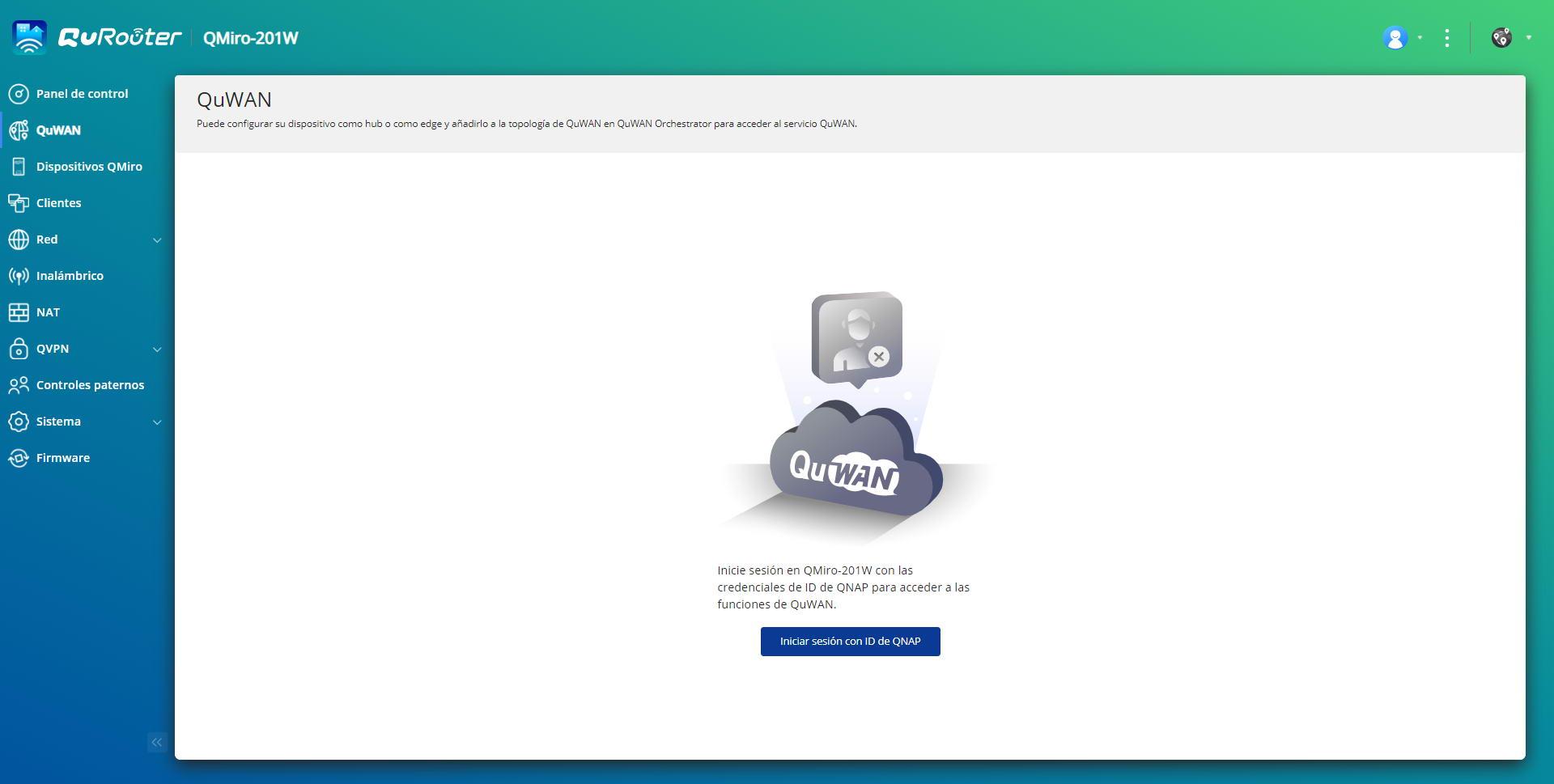
Si quieres conocer todas las opciones de configuración y posibilidades de QuWAN, podéis leer nuestro completo análisis del router QNAP QHora-301W donde hablamos en detalle de esta funcionalidad tan interesante. Os recomendamos ver el siguiente vídeo donde Pedro de QNAP nos enseña una configuración específica:
Dispositivos QMiro
Este router está orientado a formar una red WiFi Mesh de alto rendimiento para exprimir al máximo su triple banda simultánea AC2200. En la sección de «Dispositivos QMiro» podremos ver todos los equipos conectados, podremos ver qué modelo actúa como router principal y qué equipo actúa como nodo. Además, también podremos ver el modelo exacto, el tipo de conexión, los dispositivos conectados, el tráfico en tiempo real, si está funcionando bien, a qué nodo está conectado, el RSSI e incluso la versión del firmware de los diferentes equipos.
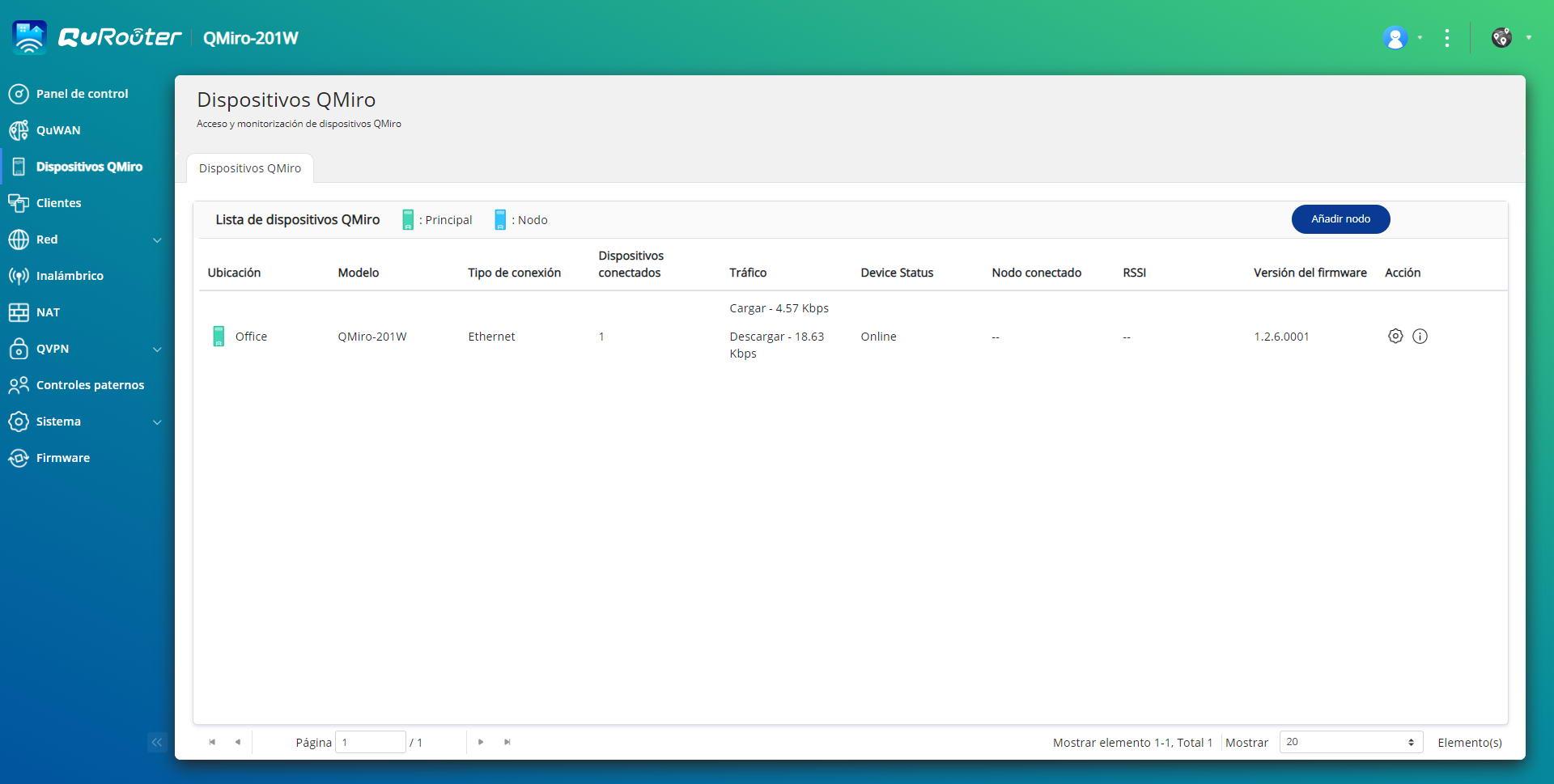
Para añadir un nuevo nodo, simplemente tendremos que pinchar en «Añadir nodo» y automáticamente el router escaneará a su alrededor los dispositivos QMiro que tenemos disponibles.
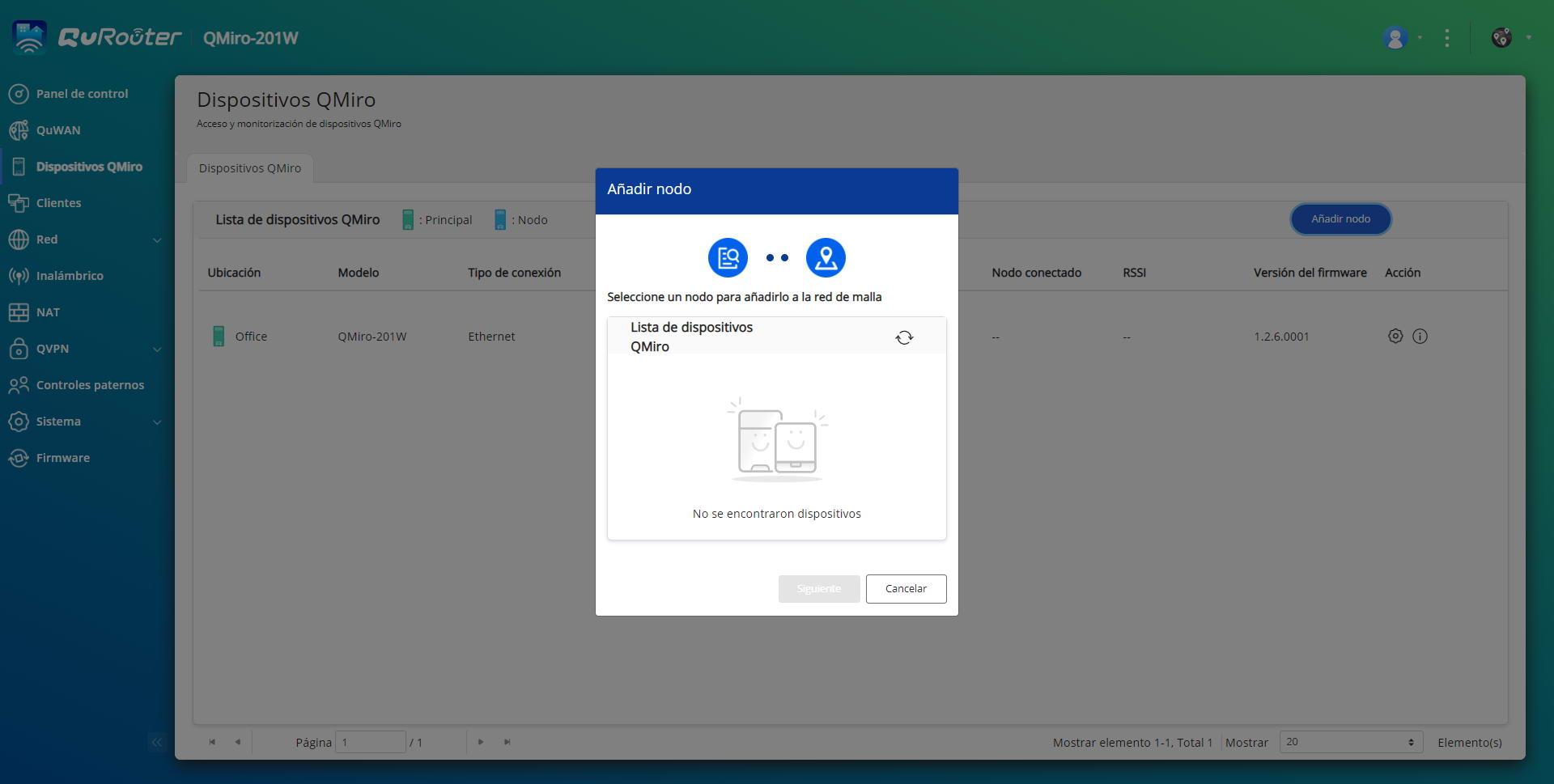
Tal y como habéis visto, disponemos de todo lo necesario para gestionar y administrar correctamente la red WiFi Mesh que incorpora roaming WiFi.
Clientes
En la sección de clientes podremos ver todos los clientes cableados y WiFi que hay conectados, también podremos bloquear el acceso a la red a esos clientes, tanto los que se conectan vía cable como vía WiFi, además, tendremos una pestaña específica de «Lista de bloqueos» donde tendremos a todos los equipos que hemos bloqueado.
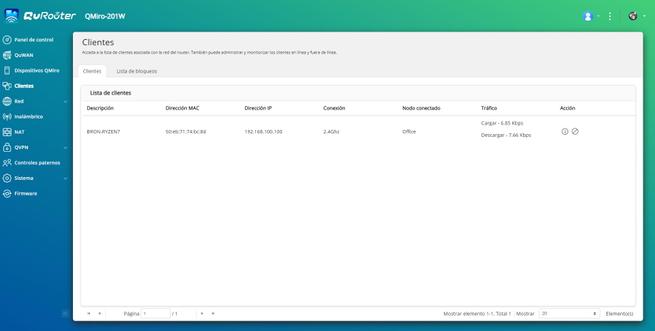
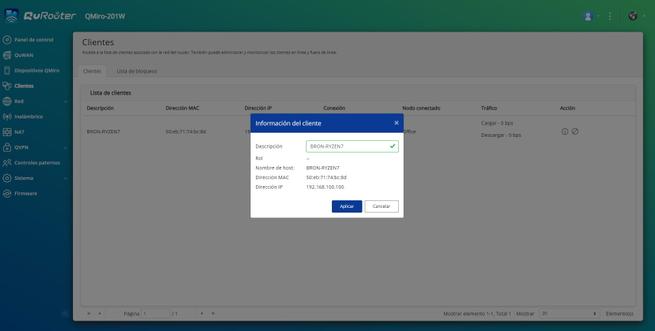
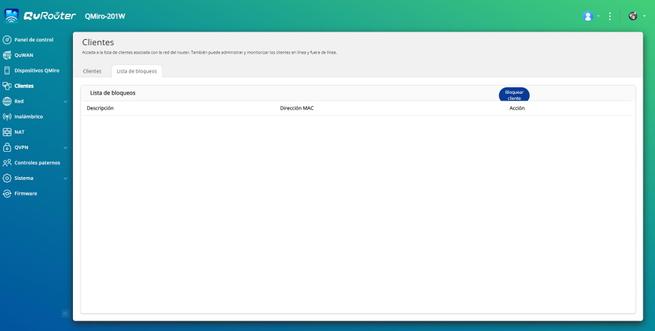
Red
En la sección de «Red» es donde podremos configurar la WAN de Internet, la LAN y también el enrutamiento estático.
En la sección de WAN configuraremos la conexión como DHCP, PPPoE o IP estática, además, también podremos configurar el MTU de la conexión. Actualmente el firmware de QNAP no permite configurar VLANs en la WAN de Internet, por lo que no es compatible con operadores de FTTH que necesiten configurar el VLAN ID. En la sección de LAN es donde podremos cambiar la subred de la LAN, la máscara, y también configurar los parámetros básicos del servidor DHCP del router, con sus correspondientes servidores DNS. Por último, podremos configurar la tabla de IP reservadas para los diferentes clientes cableados o inalámbricos. En la sección de enrutamiento, es donde podremos configurar las rutas estáticas del router para llegar a otras redes fuera de nuestro alcance.
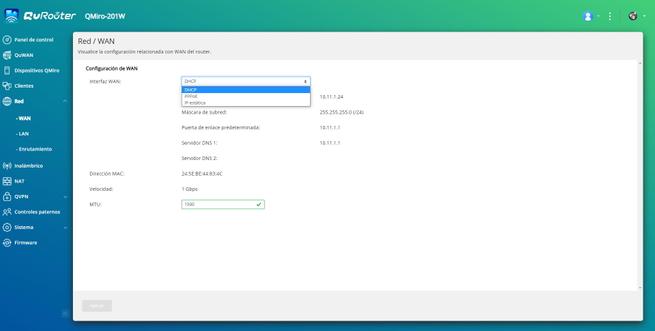
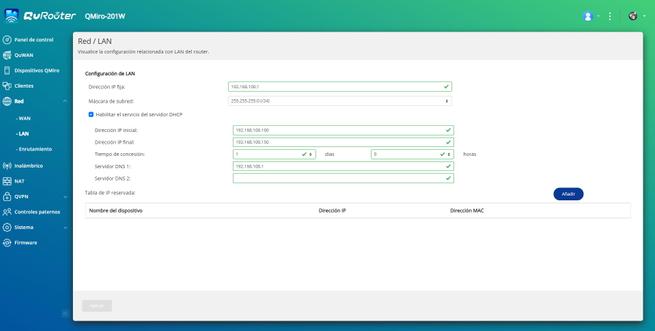
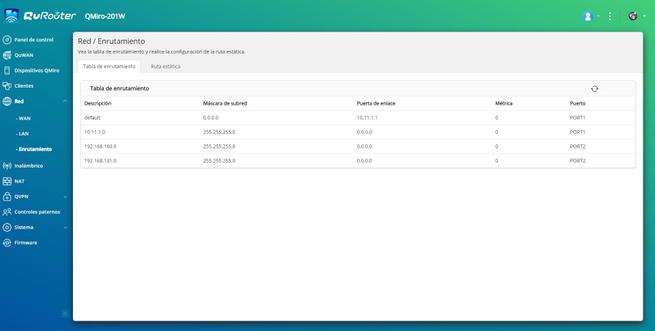
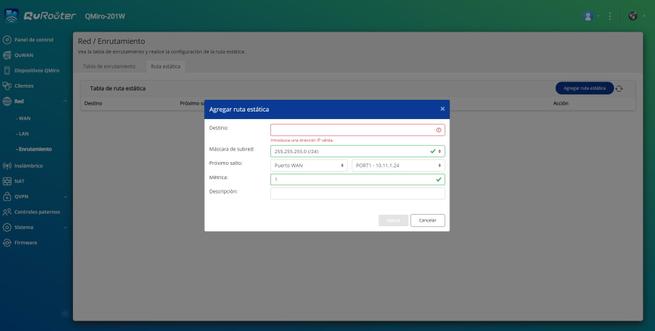
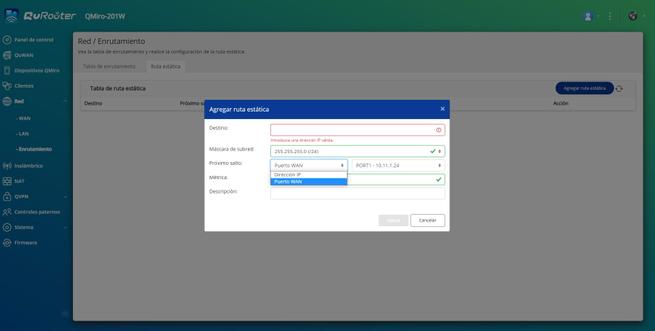
Tal y como habéis visto, no disponemos de demasiadas opciones de configuración a nivel de red, pero sí disponemos de las más necesarias.
Inalámbrico
En la sección de inalámbrico es donde configuraremos todos los parámetros de la red WiFi, tanto de la banda de 2.4GHz como de las dos bandas de 5GHz, además, también configuraremos los parámetros de la red WiFi de invitados y el WPS.
Este router tiene «Conexión inteligente«, es decir, unir en un mismo SSID y clave todas las bandas de frecuencias WiFi, de esta forma, tendremos la posibilidad de configurar el band-steering y que el router nos sitúe en una banda de frecuencias u otra. Al habilitarlo, podremos configurar un único SSID, seguridad y contraseña para todas las bandas. También podremos habilitar el programador inalámbrico para activar la red WiFi (de todas las bandas) o desactivarla en determinadas horas. La opción de band-steering y permitir el cambio de banda se encuentra deshabilitada por defecto, por tanto, tendremos que habilitarla para que todo funcione correctamente.
Otras opciones de configuración en la sección de inalámbrico es la de habilitar el MU-MIMO en las dos bandas de 5GHz, seleccionar la potencia de transmisión, el tipo de preámbulo, habilitar el CTS/RTS, habilitar los canales DFS para las bandas de 5GHz, seleccionar el ancho de canal WiFi para cada banda de frecuencia y también el canal elegido.
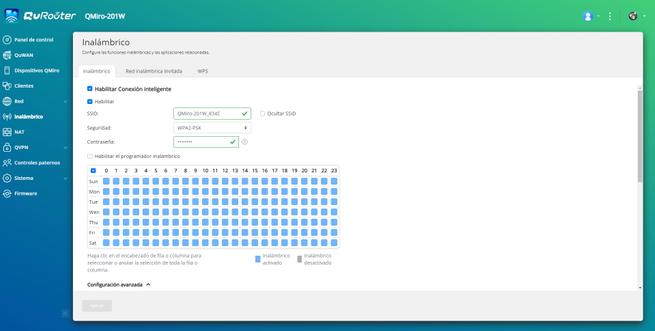
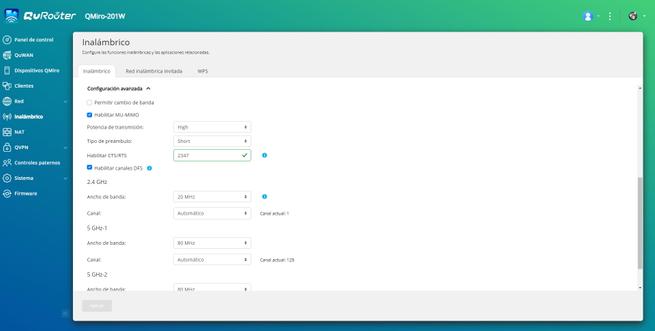
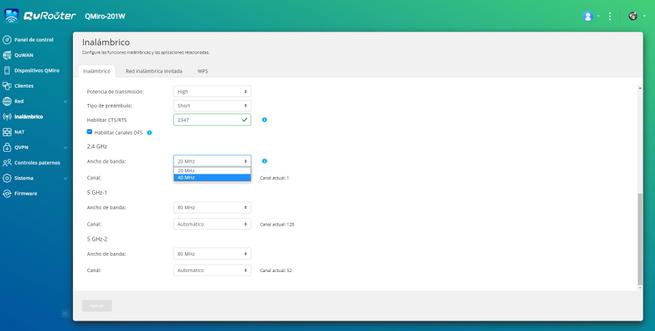
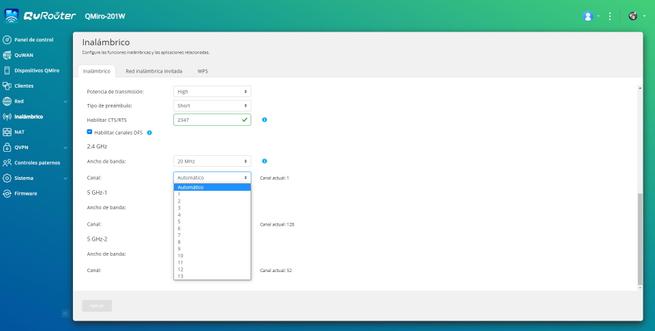
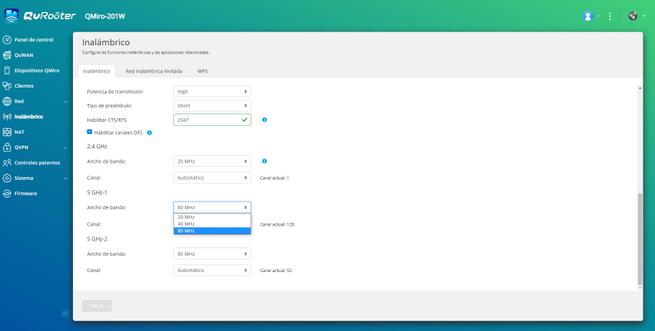
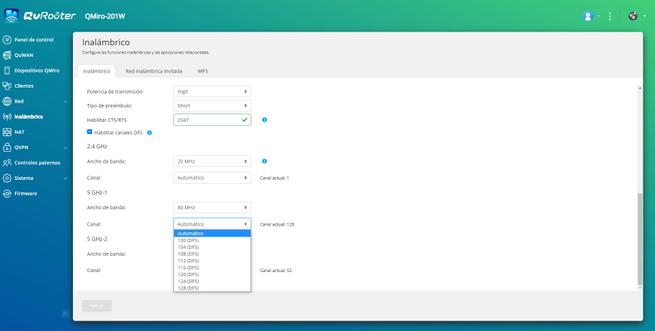
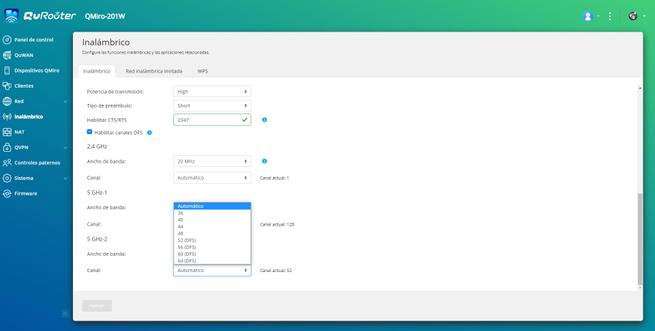
En la parte de «Red inalámbrica invitada» podremos activar un único SSID en todas las bandas de frecuencia si tenemos la «Conexión inteligente» habilitada, aquí podremos configurar el SSID, seguridad, contraseña, y también la configuración de la subred separada de la red principal que nosotros definamos. Por defecto, tenemos la subred 192.168.101.0/24, con su correspondiente servidor DHCP y servidores DNS que nosotros queramos.
Por último, en WPS tendremos la configuración de este protocolo para no tener que introducir la clave WPA2 en la red principal, por seguridad, esta función se encuentra deshabilitada de forma predeterminada.

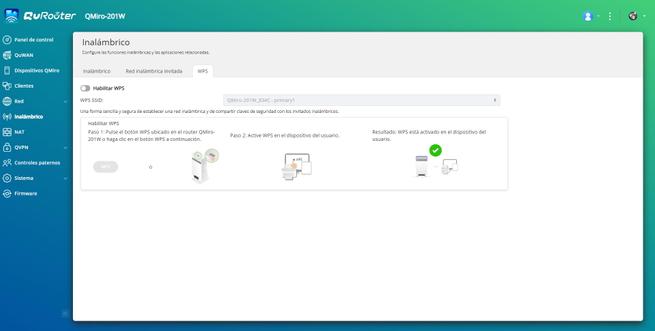
NAT
En la sección de NAT es donde podremos activar los diferentes ALG disponibles, y también podremos configurar el reenvío de puertos TCP y UDP. Este router es bastante configurable porque nos permitirá el firewall SPI que incorpora este router, y también la posibilidad de añadir nuevas reglas. Añadir reglas es muy sencillo, simplemente elegiremos el protocolo TCP, UDP o ambos, y posteriormente elegiremos la dirección IP del host que nosotros queramos y una pequeña descripción.
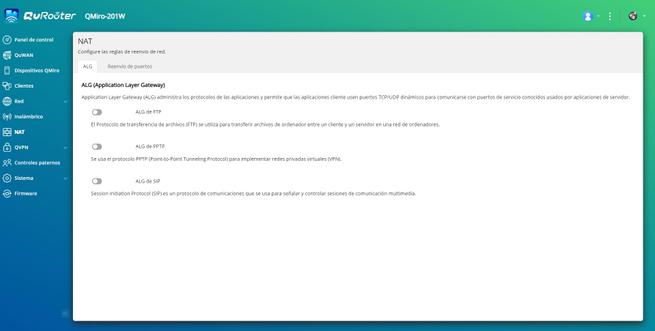
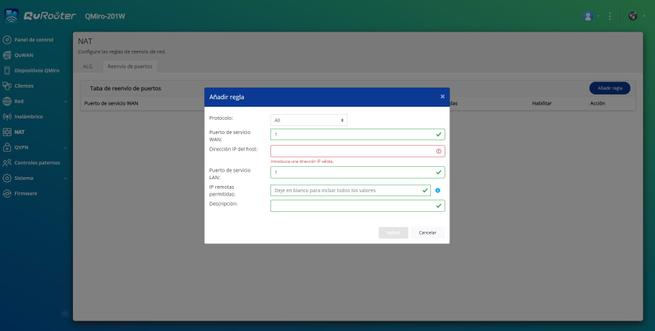
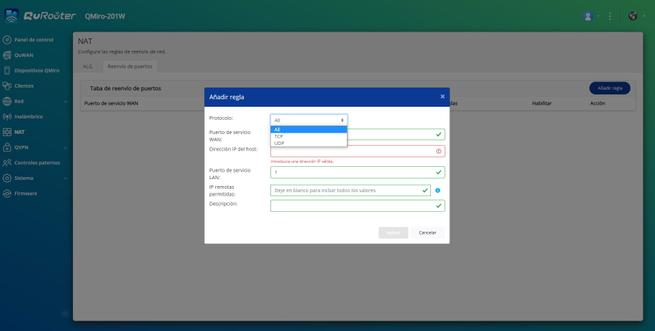
QVPN
Este router nos permite configurar diferentes servidores VPN, podremos elegir entre QBelt que es un protocolo propietario de QNAP basado en protocolos seguros, L2TP y también OpenVPN. Sin lugar a dudas, nuestra recomendación es hacer uso de OpenVPN porque dispone de un nivel de seguridad alto y funciona muy rápido, no obstante, el router no nos permitirá crear nuestra propia PKI para autenticarnos con certificados digitales, sino solamente con usuario y contraseña.
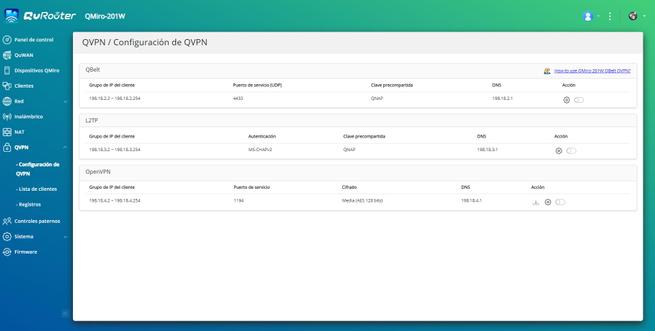
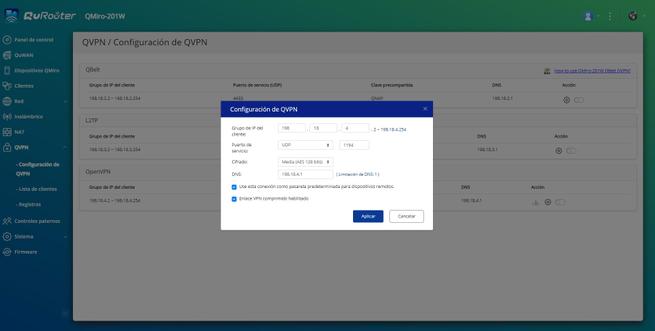
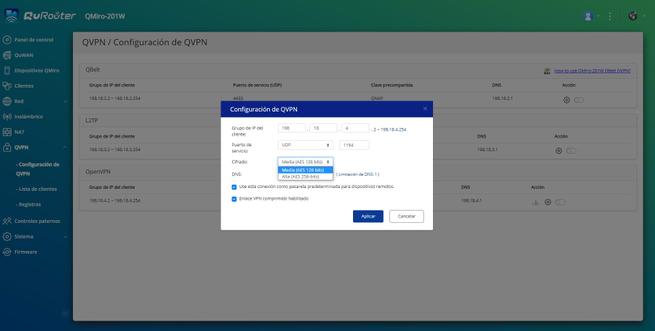
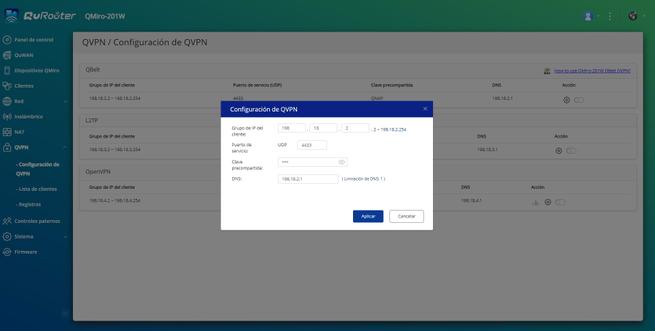
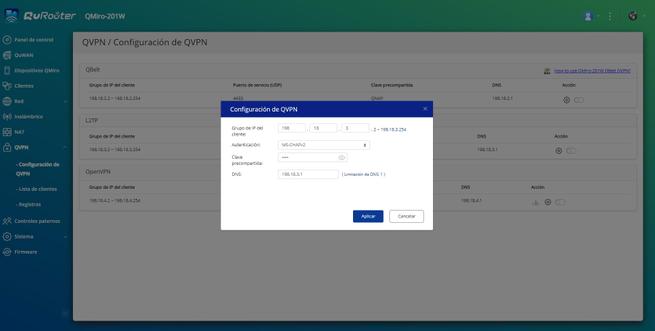
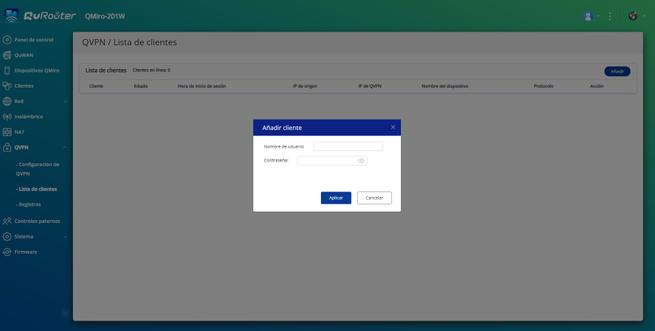
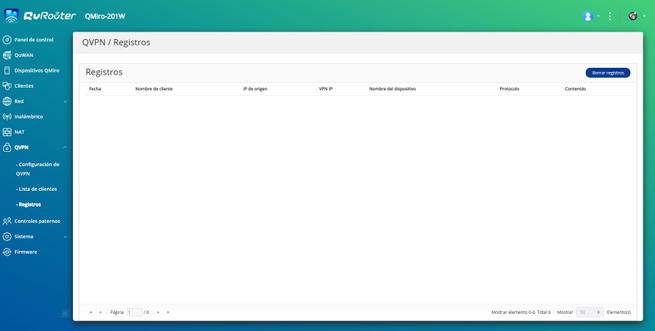
En este menú podremos ver el listado de clientes que queremos que se conecten a las diferentes VPN, y un completo registro con todas las conexiones que tenemos disponibles.
Controles Paternos
Este router doméstico dispone de un control parental bastante básico pero efectivo, podremos crear diferentes roles para posteriormente asignarlo a diferentes clientes cableados o WiFi conectados. Podremos habilitar el filtrado web y habilitar la búsqueda segura en YouTube, Google y también en Bing. No obstante, nuestra recomendación es usar unos DNS con control parental incorporado.
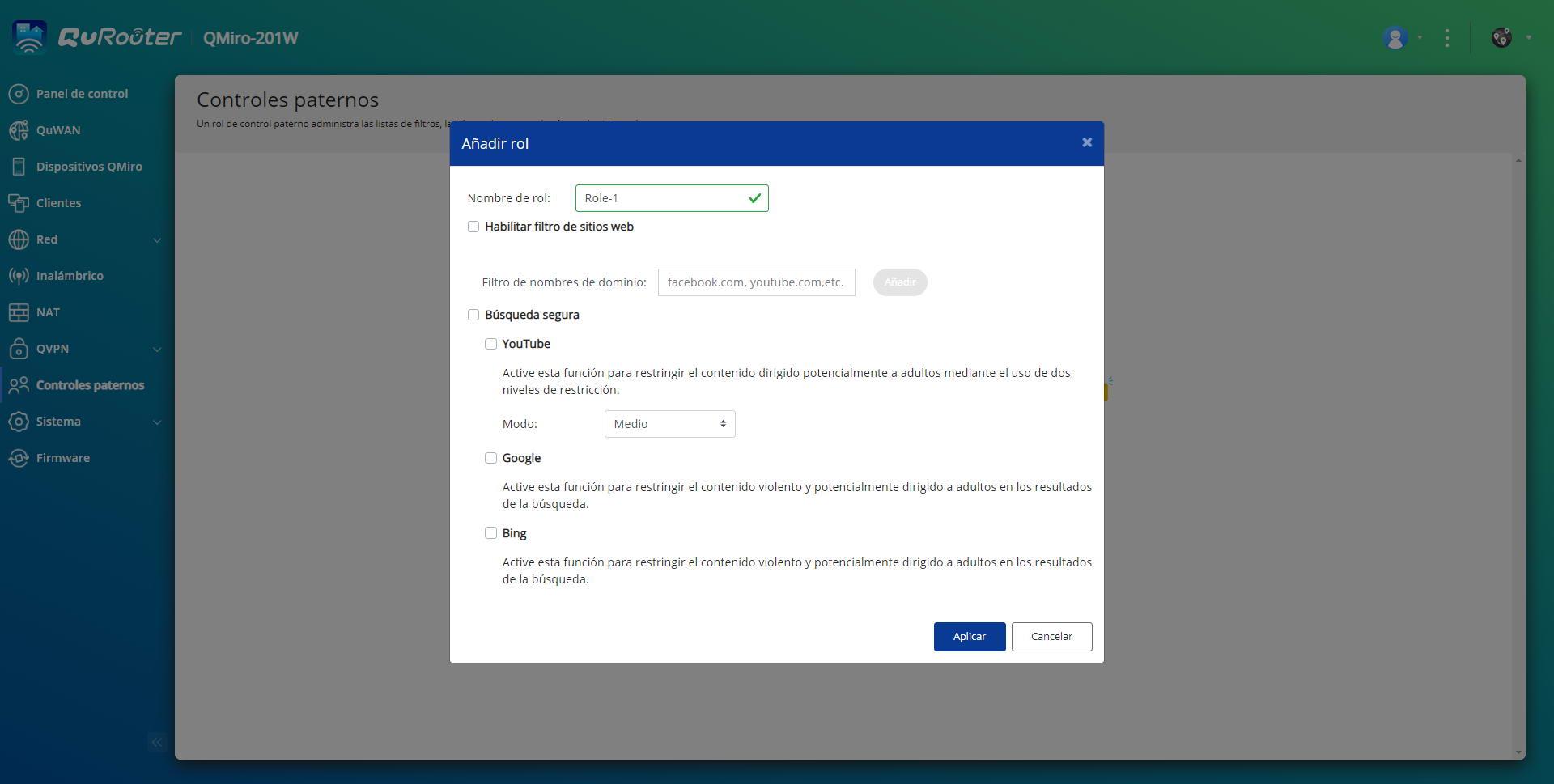
Sistema
En la sección de sistema, podremos configurar este QMiro-201W con funciones de router o como punto de acceso WiFi (AP), también podremos ver todos los registros de eventos, configurar el hostname del router, guardar una copia de seguridad de la configuración, restaurar la copia en el router, reiniciar el router y también restaurarlo a valores de fábrica. También tendremos la posibilidad de configurar las diferentes alertas de audio que se ejecutan al realizar diferentes acciones.
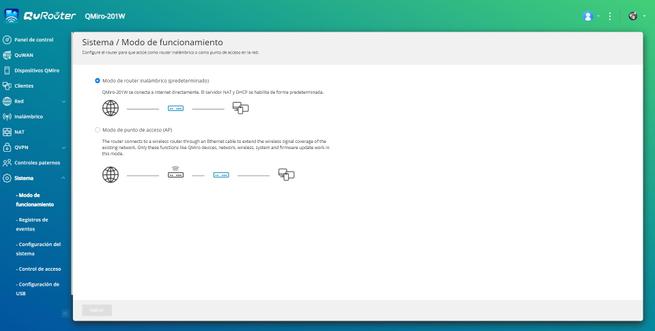
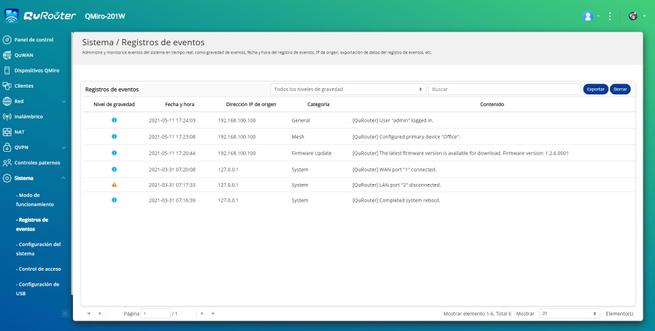
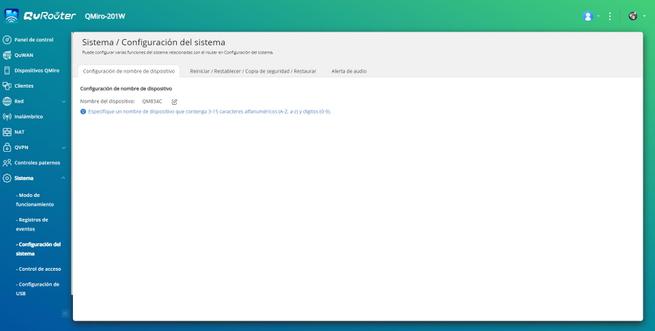
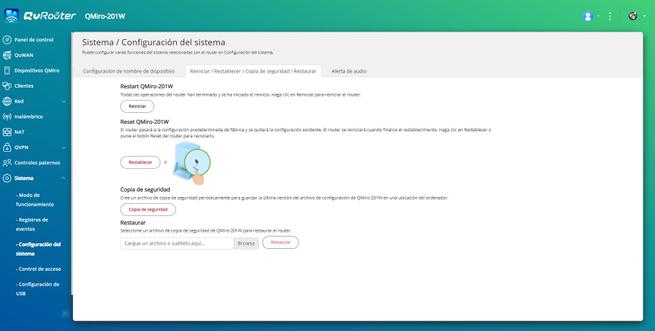
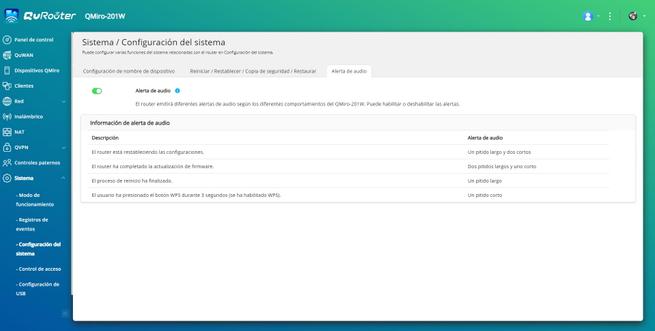
A nivel de usuarios para acceder al router, podemos tener la cuenta local de «admin», y también la cuenta de QNAP ID siempre que utilicemos QuWAN de QNAP. También podremos configurar si queremos administración local mediante HTTP o HTTPS, así como si queremos activar la administración remota del router.
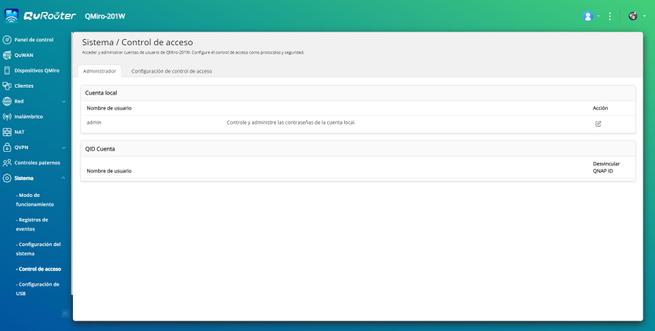
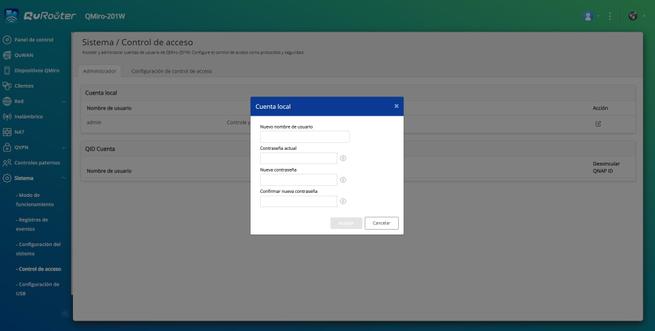
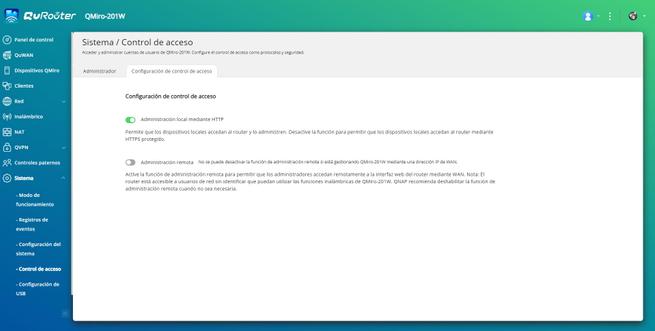
En la sección de configuración de USB, este router no dispone de servidor Samba, pero sí dispone de servidor FTP y FTPES (este último es el recomendable usar, porque dispone de una seguridad muy alta al usar una suite de cifrado segura). También podremos añadir en este menú los diferentes usuarios para acceder al servidor FTP.
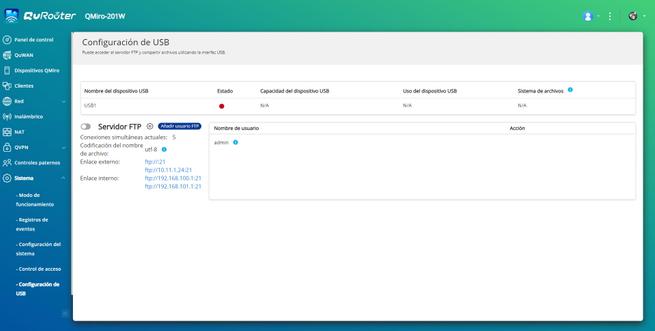
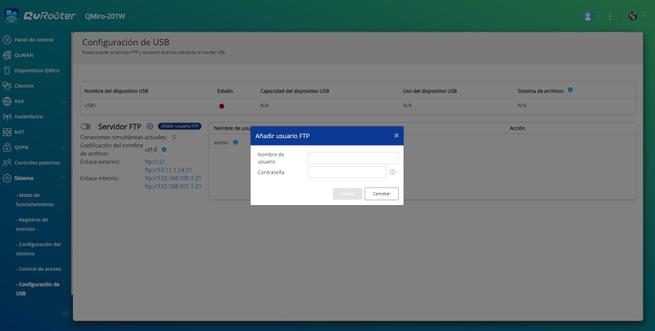
Respecto al servidor FTP, disponemos también de FTPES si lo deseamos, aunque el rendimiento será claramente inferior porque todo el tráfico va cifrado punto a punto.
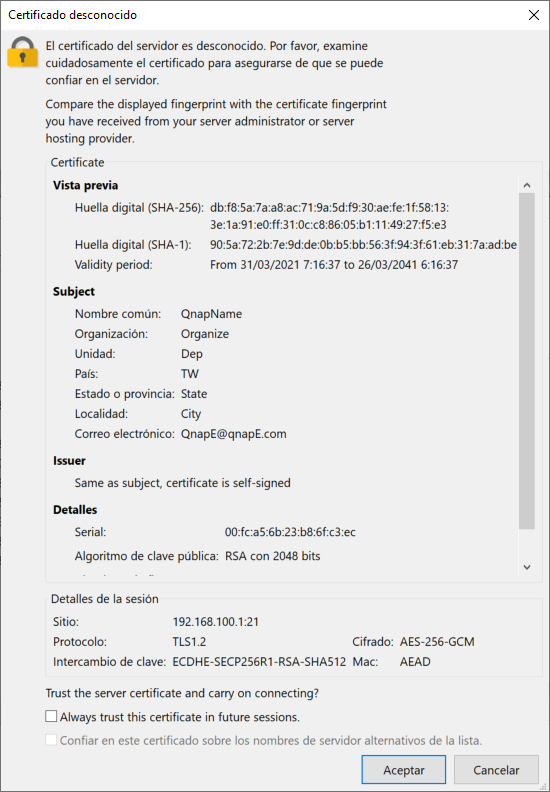
Tal y como habéis visto, disponemos de un cifrado simétrico y una negociación TLS muy segura.
Firmware
En la sección de firmware podremos actualizar el firmware de manera fácil y rápida, el router se conectará a los servidores de QNAP y podrá descargar e instalar la actualización de forma automática, sin intervención nuestra. También podremos programar la actualización para no molestar en horario de teletrabajo. Por último, tendremos la posibilidad de descargar el firmware manualmente de la web oficial, y posteriormente actualizarlo manualmente.
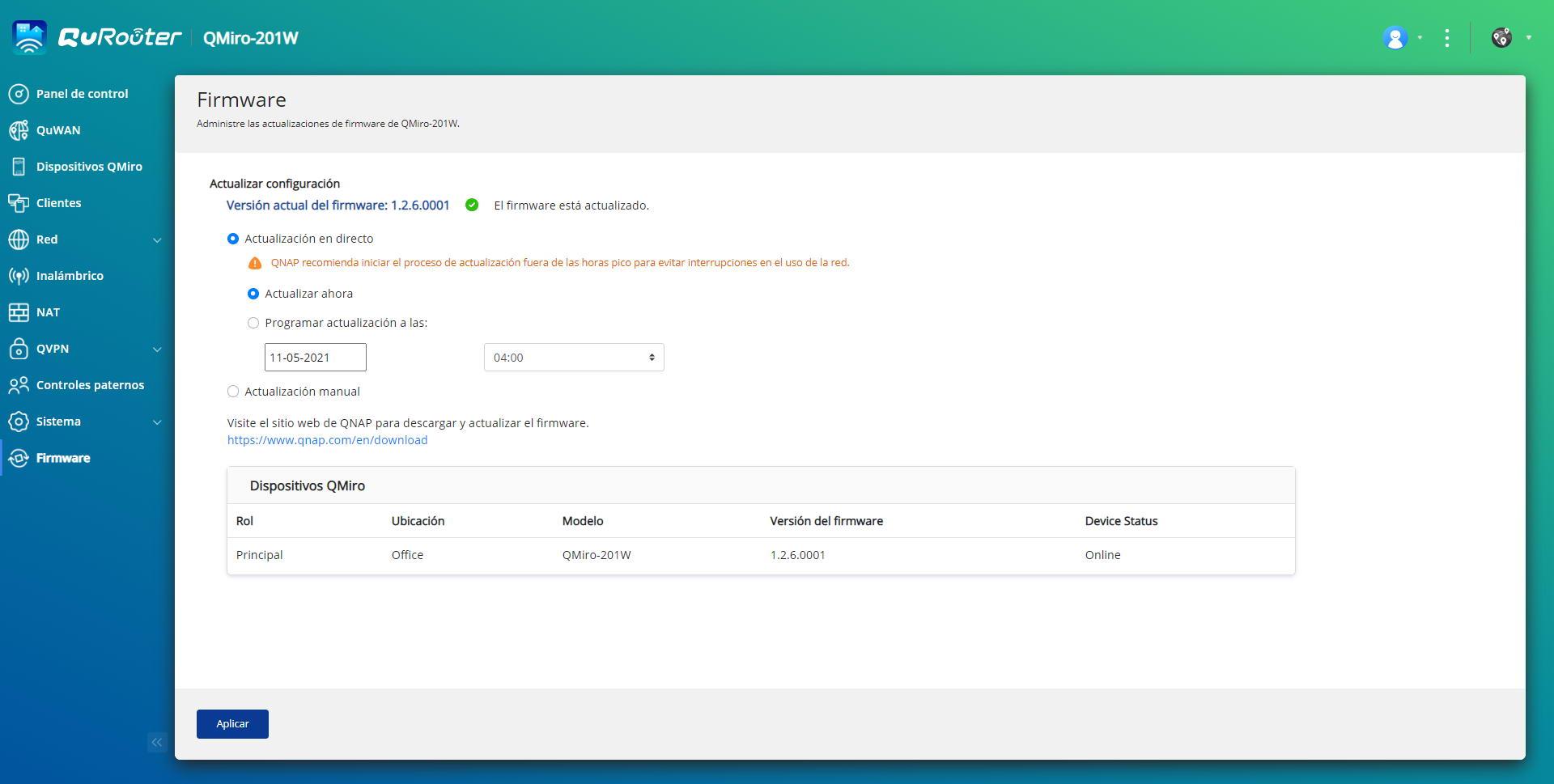
Si accedemos al router QMiro principal, nos indicará todos los dispositivos QMiro de la red Mesh, mostrándonos la versión del firmware que tienen todos ellos, ideal para actualizarlos también a la última versión.
Tal y como habéis visto, en este router WiFi Mesh disponemos de funciones muy interesantes, sobre todo en lo relacionado al servidor OpenVPN. Sin embargo, echamos de menos algunas funciones que consideramos fundamentales: VLAN en la WAN, OpenVPN con amplias configuraciones, servicio Dynamic DNS y opciones para configurar el firewall del router.
Una vez que hemos visto el rendimiento real de este router, y también todas las opciones de configuración de su firmware, vamos a enumerar una serie de puntos fuertes, puntos débiles y finalmente pondremos nuestras conclusiones.
Puntos Fuertes
- Rendimiento sobresaliente LAN-LAN en todas las mediciones, pero no hemos pasado la prueba de 1.000 hilos TCP, aunque en entornos domésticos será complicado poder llegar hasta este tráfico.
- Rendimiento suficiente LAN-WAN, a partir de 500 hilos TCP el rendimiento cae radicalmente por debajo de los 100Mbps reales, QNAP debe optimizar el firmware para conseguir un buen rendimiento.
- Rendimiento bueno en la prueba USB 3.0, es un router rápido en FTP de lectura, pero en escritura y con FTPES el rendimiento es suficiente.
- Rendimiento Wi-Fi en la banda de 2.4GHz notable, hemos obtenido una velocidad de hasta 140Mbps.
- Rendimiento Wi-Fi en las dos bandas de 5GHz notable, hemos obtenido una velocidad de hasta 370Mbps.
- Experiencia de usuario con el sistema WiFi Mesh notable, realiza el roaming WiFi de forma rápida, aunque es posible que notes un breve corte en la conexión inalámbrica.
- Completo asistente de configuración que nos ayuda con la puesta a punto del equipo en muy pocos pasos.
- El firmware de QNAP es muy fácil de administrar, aunque este router está orientado a entornos domésticos, por lo que tenemos configuraciones avanzadas.
- Servidores VPN de tipo QBelt, L2TP y OpenVPN. No permite configuraciones avanzadas en los servidores VPN.
- Incorporación de QuWAN para interconectar sedes de manera fácil y rápida, a través de VPN de tipo IPsec.
- Botón de encendido/apagado del router.
- Calidad/precio notable: vale entorno a los 140 euros.
Puntos Débiles
- Al firmware le faltan funciones básicas para redes domésticas: servidor Samba, configurar VLANs en la WAN para ser compatible con operadores de FTTH, QoS para priorizar dispositivos, Dynamic DNS. El control parental no es lo suficientemente avanzado para limitar la navegación con múltiples reglas y los servidores VPN no permiten muchas configuraciones avanzadas.
- Rendimiento LAN-WAN a partir de 500 hilos TCP
- La velocidad del FTPES es bastante lenta, esto es por limitación del procesador.
Conclusiones Finales
Este router QNAP QMiro-201W es un modelo muy interesante para entornos domésticos que necesiten una red WiFi Mesh de alto rendimiento y barata, además, también es ideal para teletrabajo y entornos donde queramos montar una red SD-WAN para interconectar sedes, ya que es compatible con la tecnología QuWAN para crear túneles VPN entre diferentes sedes y enrutar las diferentes oficinas de la empresa.
Este router nos ha proporcionado un rendimiento sobresaliente en la prueba LAN-LAN, consiguiendo una alta velocidad, aunque no hayamos pasado la prueba de 1.000 hilos TCP. Sin embargo, la prueba LAN-WAN hemos conseguido un rendimiento suficiente, porque la prueba de 100 hilos TCP la pasa correctamente y con muy buena velocidad, pero a partir de los 250 hilos el rendimiento cae radicalmente, QNAP debe mejorar el firmware y optimizarlo para altas velocidades de Internet.
Respecto al rendimiento inalámbrico en términos de cobertura y velocidad, este router se ha comportado de manera notable, proporcionándonos una velocidad de hasta 140Mbps en la banda de 2.4GHz, y una velocidad de hasta 370Mbps en las dos bandas de 5GHz. La cobertura en la banda de 2.4GHz es realmente muy elevada, mejorando a otros routers tope de gama, ya que ha sido capaz de llegar hasta el ático y conseguir unos 12Mbps de velocidad real. La experiencia de usuario con el sistema WiFi Mesh también ha sido notable, aunque en algunas ocasiones (dependiendo de dónde coloques los nodos) podrías notar algún corte esporádico en la conexión inalámbrica, no obstante, entra dentro de «lo normal», pero hay otros sistemas WiFi Mesh que se comportan claramente mejor.
En cuanto a la velocidad del puerto USB 3.0, debemos tener en cuenta que el procesador es un Quad-Core a 720MHz, por lo que tampoco esperábamos un gran rendimiento. En la prueba FTP en lectura la velocidad es notable, sin embargo, en FTP escritura y con el protocolo FTPES la velocidad es tan solo suficiente. Si bien te servirá perfectamente para escribir en el disco duro, lo hará de forma lenta, el modelo QHora-301W es claramente más rápido en todas las pruebas realizadas con el puerto USB 3.0.
Respecto al firmware de este router, por una parte, nos ha gustado mucho la interfaz gráfica de usuario, la gestión de la red inalámbrica y el WiFi Mesh, así como las funcionalides de QuWAN integradas, la posibilidad de configurar diferentes servidores VPN con QVPN (Qbelt, L2TP y OpenVPN), el reenvío de puertos etc. Sin embargo, echamos de menos funcionalidades que hoy en día consideramos fundamentales: no tenemos un servidor Samba para compartir archivos en la red local, no disponemos de la posibilidad de configurar VLANs en la WAN de Internet para ser compatible con operadores de FTTH, tampoco tenemos QoS a no ser que usemos QuWAN, no disponemos de Dynamic DNS ni opciones de configuración avanzadas en los servidores VPN que incorpora el router. Aunque el control parental es un punto a favor de este equipo, creemos que no es lo suficientemente avanzado para un entorno doméstico.
Creemos que QNAP debe seguir desarrollando el firmware de este router WiFi Mesh, para ir añadiéndole opciones de configuración avanzadas, y también para optimizar tanto el rendimiento LAN-WAN como también el rendimiento USB 3.0 con algún nuevo driver para exprimir al máximo el procesador principal.
Si tenemos en cuenta las características, el rendimiento conseguido por este router, y que el precio es muy competitivo, la valoración de RedesZone es la siguiente:

Esperamos que os haya gustado el análisis, si tenéis alguna duda podéis ponernos un comentario y os responderemos encantados.


